Dell PowerEdge M820 User Manual [ja]
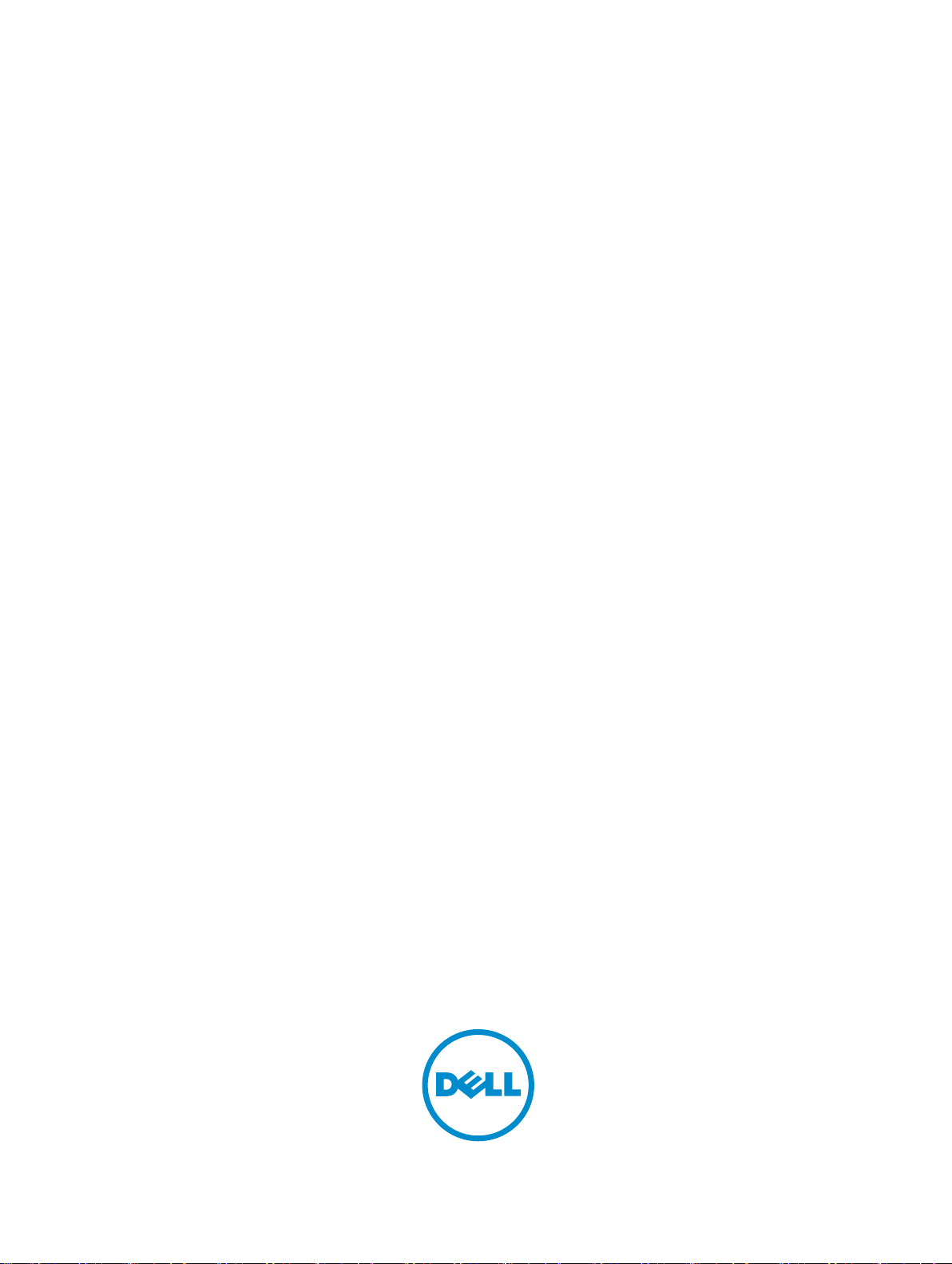
Dell PowerEdge M820 システム
オーナーズマニュアル
規制モデル: FHB
規制タイプ: FHB007
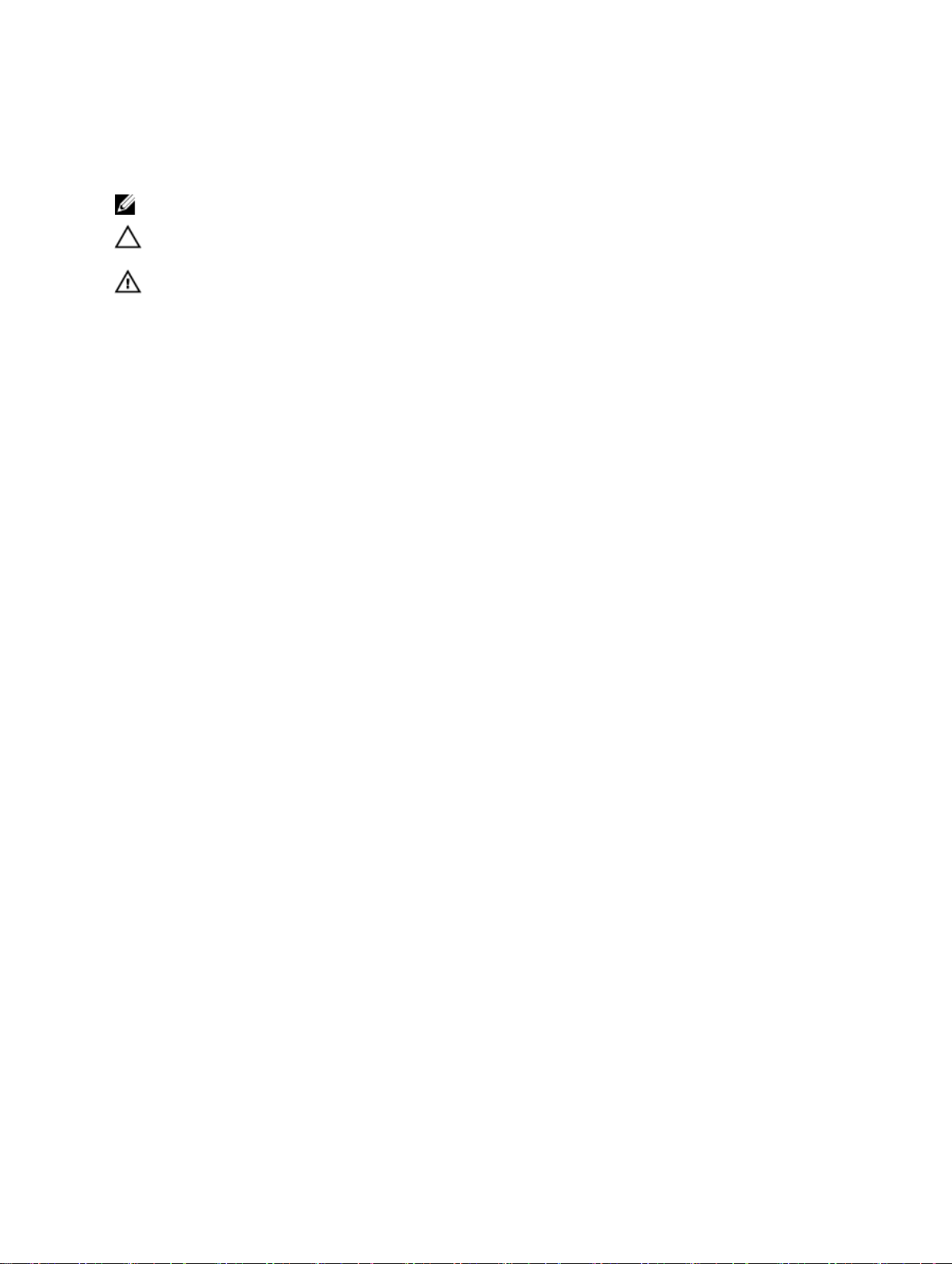
メモ、注意、警告
メモ: コンピュータを使いやすくするための重要な情報を説明しています。
注意: ハードウェアの損傷やデータの損失の可能性を示し、その問題を回避するための方法を説明して
います。
警告: 物的損害、けが、または死亡の原因となる可能性があることを示しています。
著作権 © 2014 Dell Inc. 無断転載を禁じます。 この製品は、米国および国際著作権法、ならびに米国および国際知的財産
法で保護されています。Dell™、およびデルのロゴは、米国および / またはその他管轄区域における Dell Inc. の商標です。
本書で使用されているその他すべての商標および名称は、各社の商標である場合があります。
2014 - 11
Rev. A03
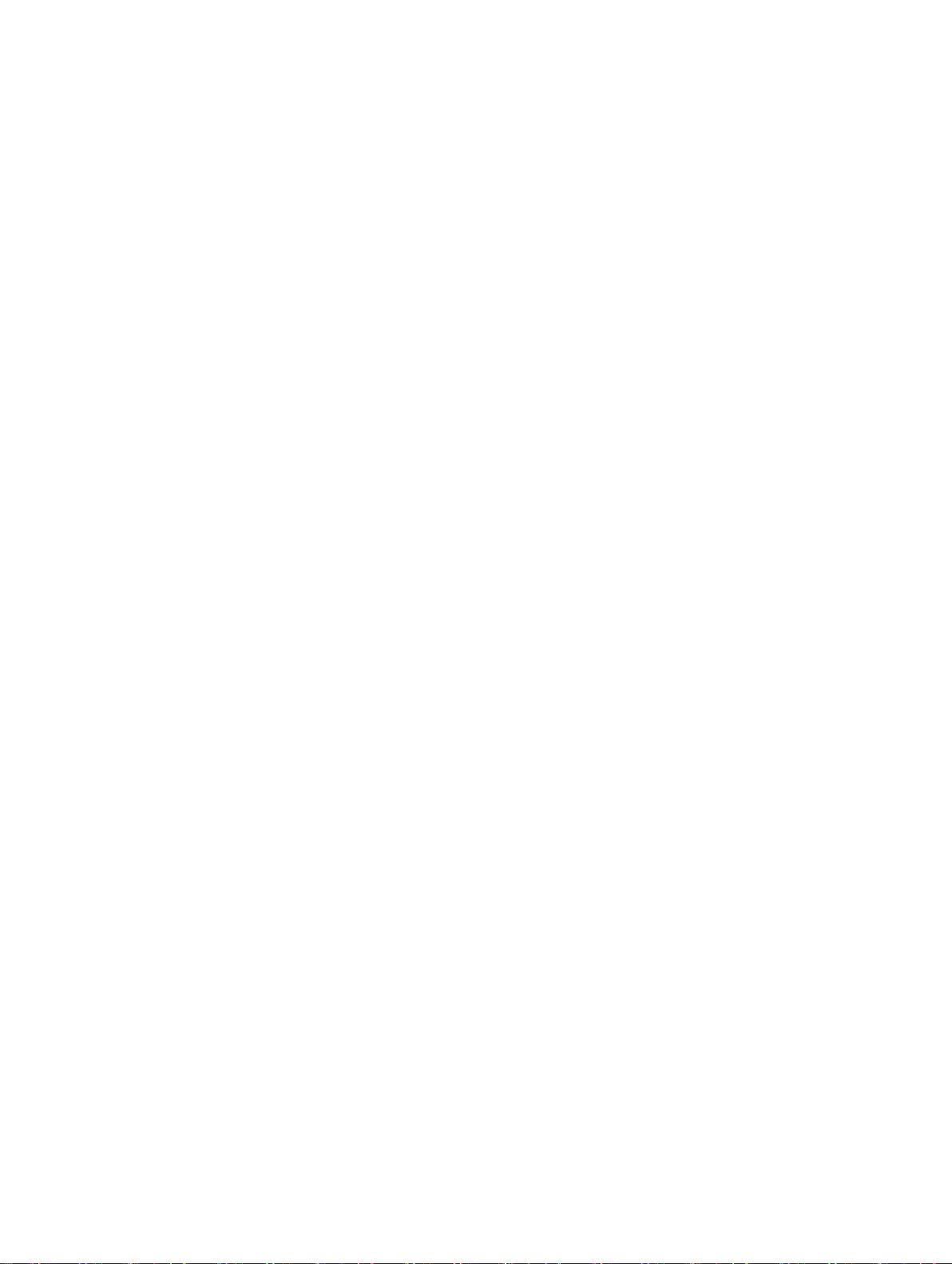
目次
1 システムについて................................................................................................... 7
前面パネルの機能とインジケータ......................................................................................................... 7
USB ディスケットまたは USB DVD/CD ドライブの使い方..................................................................7
ハードドライブ /SSD インジケータのパターン.................................................................................... 7
その他の情報..........................................................................................................................................9
2 セットアップユーティリティとブートマネージャの使い方...........................10
システム起動モードの選択.................................................................................................................. 11
セットアップユーティリティの起動....................................................................................................11
エラーメッセージへの対応.............................................................................................................11
セットアップユーティリティナビゲーションキーの使い方......................................................... 12
セットアップユーティリティのオプション.........................................................................................12
セットアップユーティリティのメイン画面...................................................................................12
System BIOS(システム BIOS)画面............................................................................................ 12
システム情報画面...........................................................................................................................13
メモリ設定画面.............................................................................................................................. 14
Processor Settings(プロセッサ設定)画面................................................................................. 15
起動設定画面..................................................................................................................................16
Integrated Devices(内蔵デバイス)画面.....................................................................................17
Serial Communications(シリアル通信)画面.............................................................................18
System Profile Settings(システムプロファイル設定)画面........................................................19
System Security(システムセキュリティ)画面.......................................................................... 20
その他の設定.................................................................................................................................. 21
システムパスワードとセットアップパスワードの機能......................................................................22
システムパスワードおよび / またはセットアップパスワードの割り当て................................... 22
システムを保護するためのシステムパスワードの使い方............................................................ 23
既存のシステムパスワードおよび / またはセットアップパスワードの削除または変更............. 23
セットアップパスワード使用中の操作......................................................................................... 24
UEFI ブートマネージャの起動.............................................................................................................25
ブートマネージャのナビゲーションキーの使い方....................................................................... 25
ブートマネージャ画面................................................................................................................... 25
UEFI 起動メニュー.........................................................................................................................26
Embedded System Management(組み込みシステム管理)............................................................26
iDRAC 設定ユーティリティ................................................................................................................. 27
iDRAC 設定ユーティリティの起動................................................................................................ 27
3 ブレードコンポーネントのインストール..........................................................28
奨励するツール....................................................................................................................................28
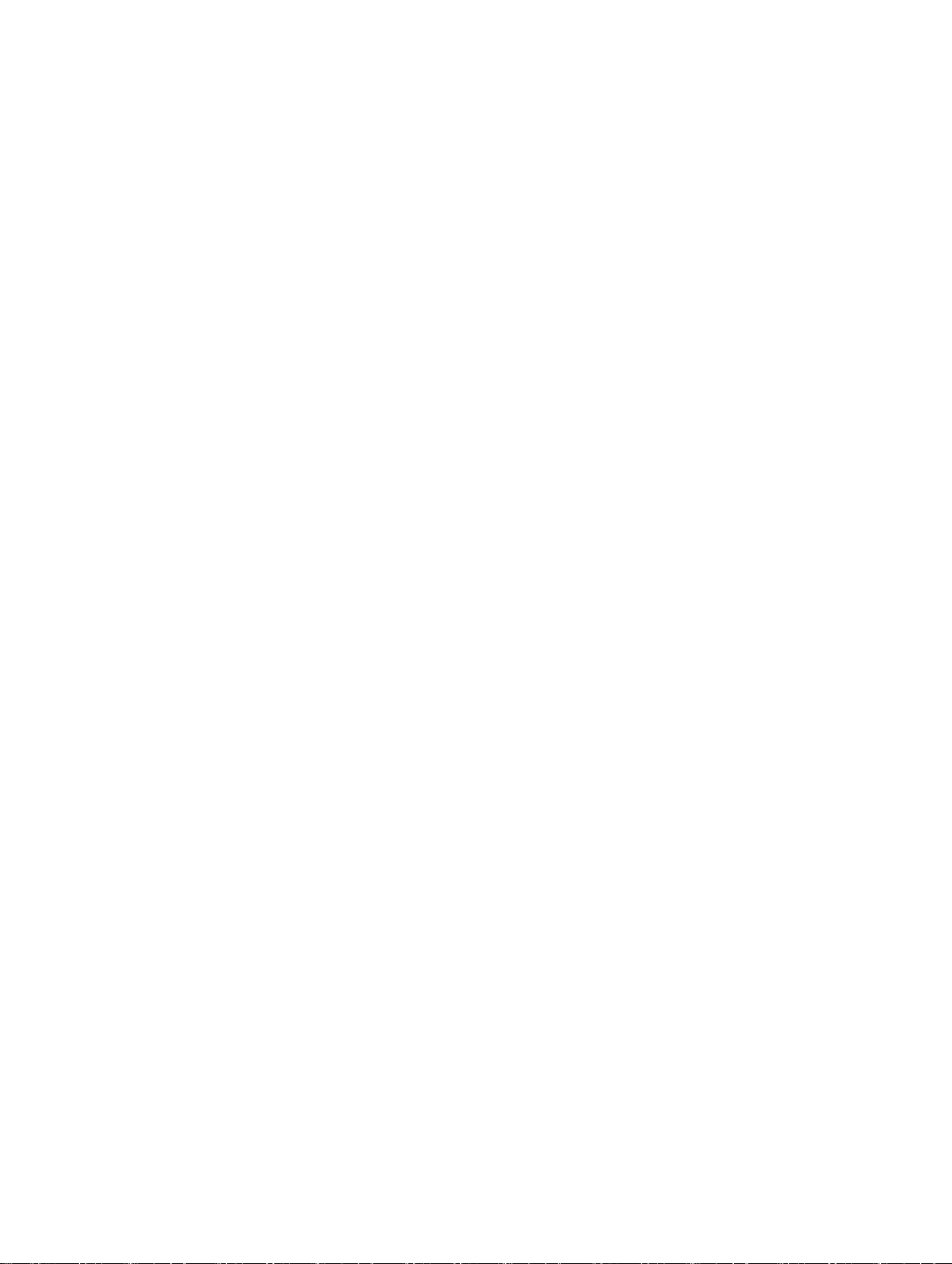
ブレードの取り外しと取り付け.......................................................................................................... 28
ブレードの取り外し.......................................................................................................................28
フルハイトブレードの取り付け.................................................................................................... 29
ブレードカバーの取り外しと取り付け............................................................................................... 30
ブレードカバーの取り外し............................................................................................................30
ブレードカバーの取り付け............................................................................................................ 31
ブレードの内部.................................................................................................................................... 31
冷却用エアフローカバー..................................................................................................................... 32
冷却用エアフローカバーの取り外し............................................................................................. 32
冷却用エアフローカバーの取り付け............................................................................................. 33
ハードドライブ /SSD...........................................................................................................................33
ハードドライブ /PCIe SSD の取り外し.........................................................................................34
ハードドライブ /PCIe SSD の取り付け.........................................................................................35
ハードドライブ /PCIe SSD の保守のためのシャットダウン手順.................................................35
起動ドライブの設定.......................................................................................................................36
ハードドライブ /PCIe SSD をハードドライブ /PCIe SSD キャリアから取り外す方法............... 36
ハードドライブ /PCIe SSD をハードドライブ /PCIe SSD キャリアに取り付ける方法............... 36
ハードドライブ /SSD バックプレーン.................................................................................................37
ハードドライブ /SSD バックプレーンの取り外し.........................................................................37
ハードドライブ /SSD バックプレーンの取り付け........................................................................ 39
I/O モジュールのメザニンカード....................................................................................................... 40
メザニンカードの取り付けガイドライン......................................................................................40
メザニンカードの取り外し........................................................................................................... 40
メザニンカードの取り付け............................................................................................................ 41
ネットワークドーターカード /LOM ライザーカード.........................................................................42
ネットワークドーターカード /LOM ライザーカードの取り外し.................................................42
ネットワークドーターカード /LOM ライザーカードの取り付け.................................................43
管理ライザーカード............................................................................................................................ 43
SD カードの交換............................................................................................................................43
内蔵 USB キー................................................................................................................................44
SD VFlash カード.................................................................................................................................45
SD vFlash カードの交換 / 取り付け...............................................................................................45
プロセッサ /DIMM のダミー...............................................................................................................46
プロセッサ /DIMM のダミーの取り外し.......................................................................................46
プロセッサ /DIMM のダミーの取り付け....................................................................................... 47
プロセッサ...........................................................................................................................................48
プロセッサの取り外し...................................................................................................................48
プロセッサの取り付け................................................................................................................... 52
システム基板........................................................................................................................................53
システム基板の取り外し................................................................................................................53
システム基板の取り付け............................................................................................................... 54
System Memory...................................................................................................................................55
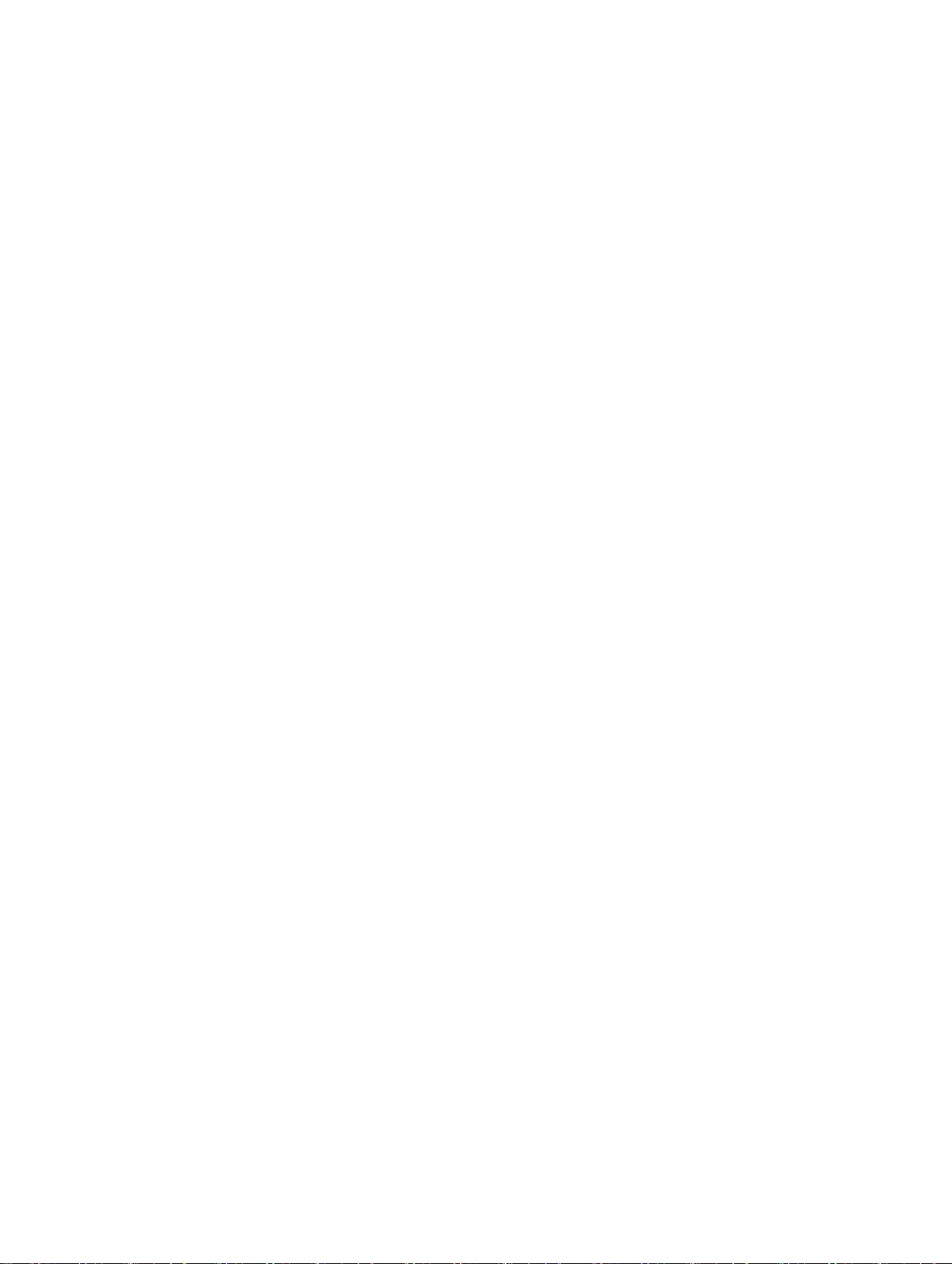
メモリモジュール取り付けガイドライン......................................................................................58
モードごとのガイドライン............................................................................................................59
メモリ構成の例..............................................................................................................................60
メモリモジュールの取り外し........................................................................................................64
メモリモジュールの取り付け........................................................................................................66
NVRAM バックアップバッテリー........................................................................................................67
NVRAM バックアップバッテリーの交換.......................................................................................67
ストレージコントローラカード /PCIe エクステンダカード.............................................................. 68
ストレージコントローラカード /PCIe エクステンダカードの取り外し...................................... 69
ストレージコントローラカード /PCIe エクステンダカードの取り付け...................................... 70
4 システムのトラブルシューティング..................................................................71
作業にあたっての注意..........................................................................................................................71
システムメモリのトラブルシューティング.........................................................................................71
ハードドライブのトラブルシューティング........................................................................................ 72
USB デバイスのトラブルシューティング........................................................................................... 72
内蔵 SD カードのトラブルシューティング.........................................................................................73
プロセッサのトラブルシューティング................................................................................................73
ブレードのシステム基板のトラブルシューティング..........................................................................74
NVRAM バックアップバッテリーのトラブルシューティング............................................................74
5 システム診断プログラムの使い方......................................................................75
Dell Online Diagnostics.......................................................................................................................75
Dell Embedded System Diagnostics...................................................................................................75
内蔵されたシステム診断プログラムの実行が必要な場合.............................................................75
内蔵されたシステム診断プログラムの実行...................................................................................75
システム診断プログラムのコントロール......................................................................................76
6 ジャンパとコネクタ.............................................................................................77
システム基板のジャンパ設定.............................................................................................................. 77
システム基板のコネクタ..................................................................................................................... 78
パスワードを忘れたとき..................................................................................................................... 79
7 技術仕様................................................................................................................ 81
8 システムメッセージ............................................................................................ 84
LCD ステータスメッセージ................................................................................................................ 84
LCD メッセージの表示..................................................................................................................84
LCD メッセージの消去..................................................................................................................84
システムエラーメッセージ................................................................................................................. 84
警告メッセージ..................................................................................................................................164
診断メッセージ..................................................................................................................................164
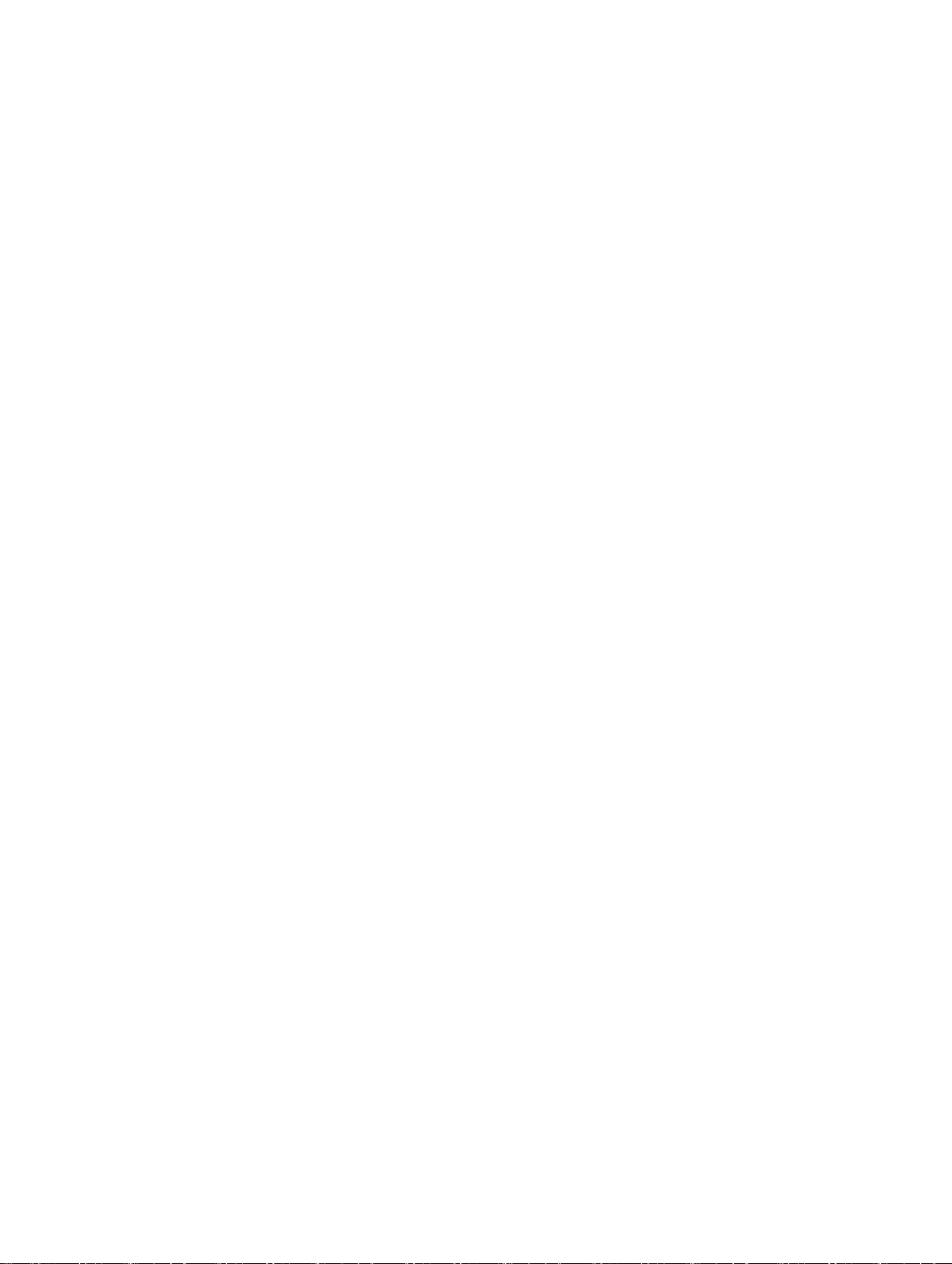
アラートメッセージ.......................................................................................................................... 164
9 困ったときは...................................................................................................... 165
デルへのお問い合わせ.......................................................................................................................165
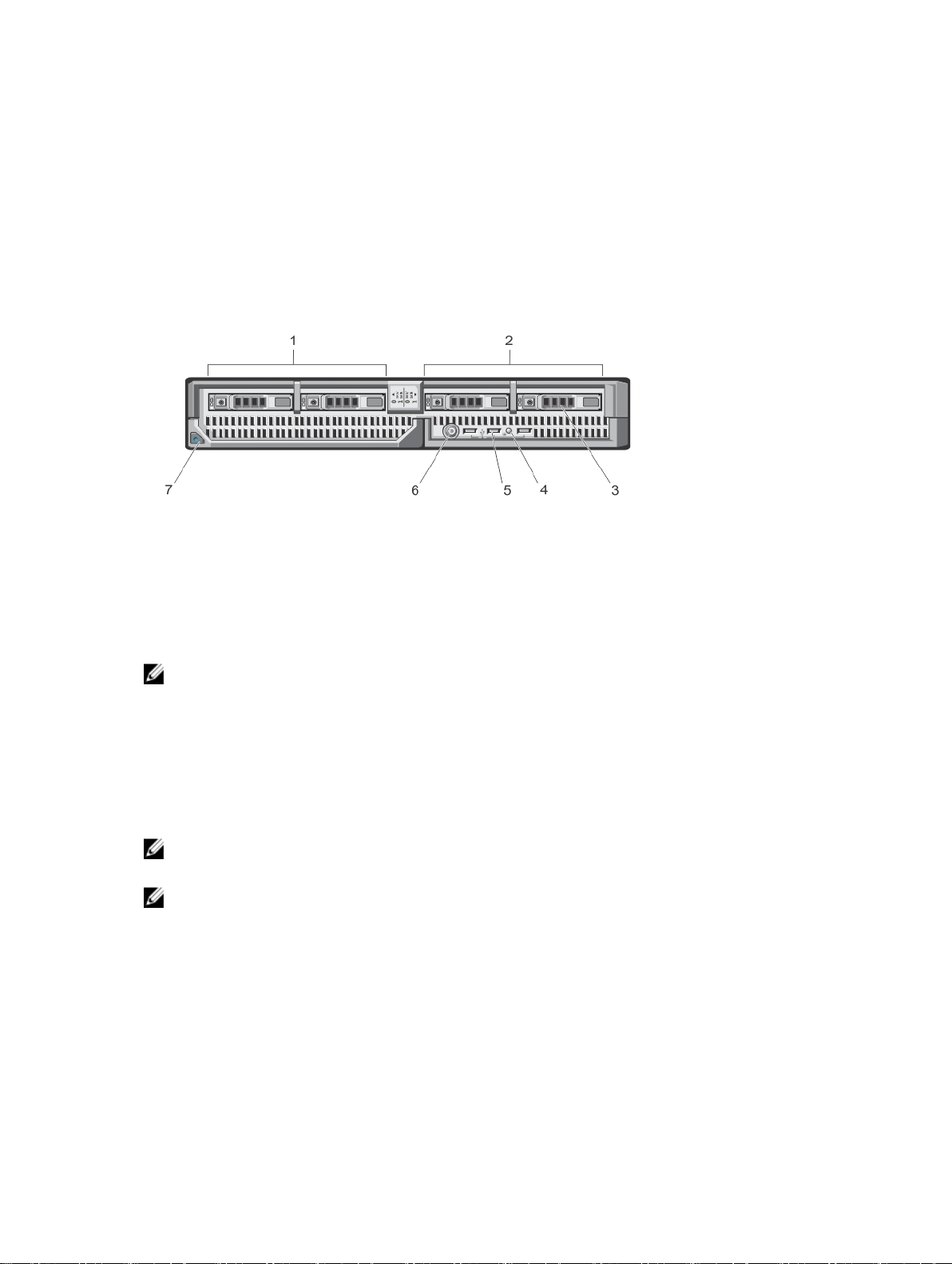
システムについて
前面パネルの機能とインジケータ
図 1. 前面パネルの機能とインジケータ
1. ドライブベイ 0 2. ドライブベイ 1
3. SAS ハードドライブ /PCIe SSD 4. ステータス / 識別インジケータ
5. USB コネクタ(3) 6. ブレード電源ボタン
7. ブレードハンドルリリースボタン
1
メモ: サポートされているハードドライブ /PCIe SSD の構成については、「ハードドライブ /SSD」を参
照してください。
USB ディスケットまたは USB DVD/CD ドライブの使い方
ブレードの前面には USB ポートがあり、USB ディスケットドライブ、USB フラッシュドライブ、USB DVD/
CD ドライブ、キーボード、またはマウスを接続できます。ブレードの構成に USB ドライブを使用できま
す。
メモ: お使いのブレードでは、Dell ブランドの USB 2.0 ドライブのみがサポートされています。使用中
のドライブを支えるために、オプションの外付けドライブストレージトレイを使用します。
メモ: これらのいずれかのドライブを起動ドライブに指定する必要がある場合には、USB デバイスを接
続し、システムを再起動して、セットアップユーティリティを起動し、第一起動デバイスに設定しま
す。USB デバイスが起動順序設定画面に表示されるのは、セットアップユーティリティの起動前にシス
テムに接続されていた場合に限ります。起動デバイスを選択するには、システム起動時に <F11> を押
し、今回の起動順序で使用する起動デバイスを選択するという方法も可能です。
ハードドライブ /SSD インジケータのパターン
システムでドライブイベントが発生すると、ハードドライブ /SSD インジケータがさまざまなパターンを表
示します。
7
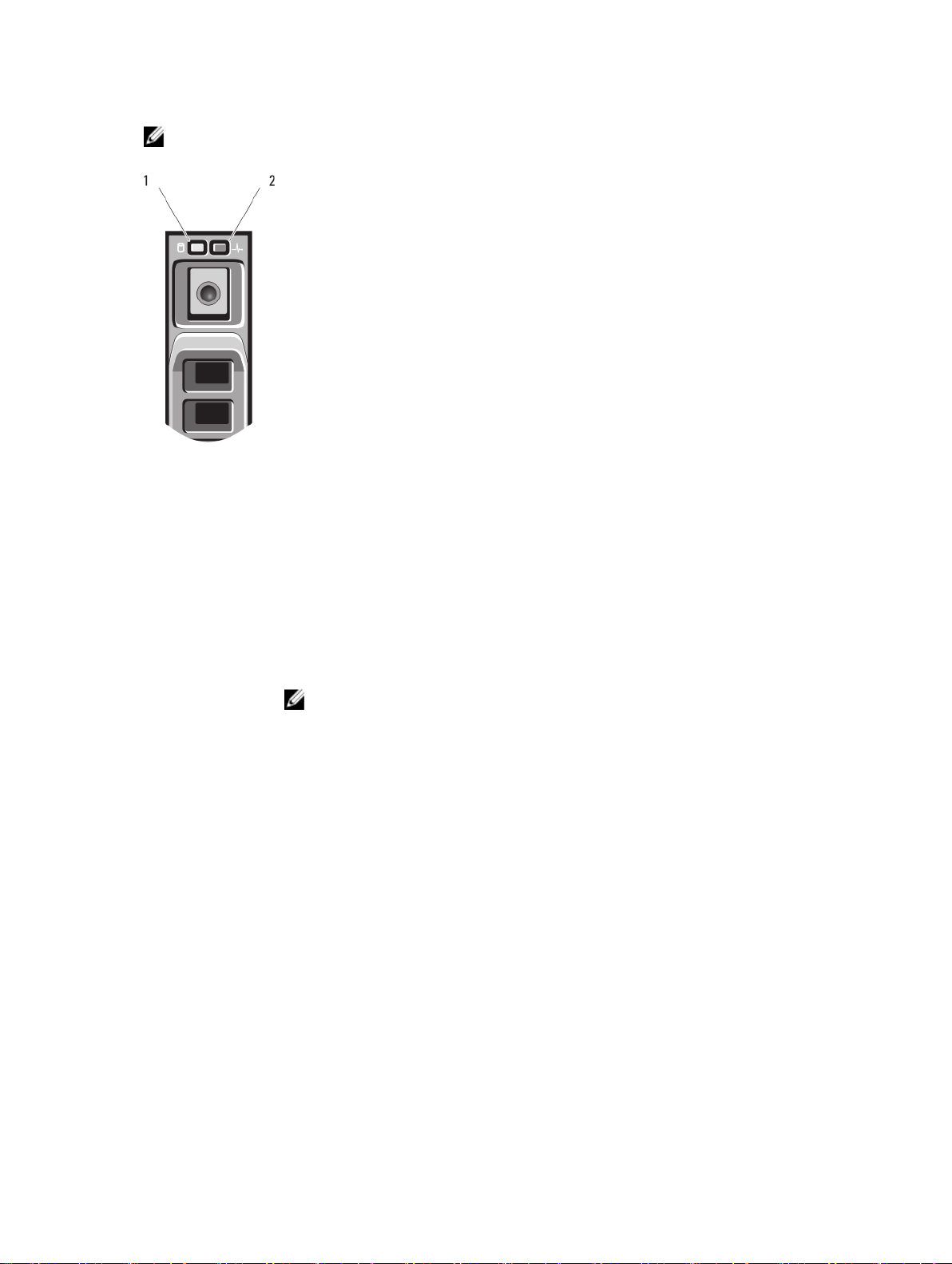
メモ: ブレードには、各ドライブベイにハードドライブ /SSD またはハードドライブのダミーを取り付
けておく必要があります。
図 2. ハードドライブ /SSD インジケータ
1. ドライブ動作インジケータ(緑色) 2. ドライブステータスインジケータ(緑色と黄
色
)
ドライブステータ
状態
スインジケータの
パターン
1 秒間に 2 回緑色
ドライブの識別中または取り外し準備中
に点滅
消灯 ドライブの挿入または取り外し可
メモ: システム電源の投入後、すべてのハードドライブの初期化が完了するまで、
ドライブステータスインジケータは消灯しています。この間、ドライブの挿入も
取り外しもできません。
緑色、黄色に点滅
ドライブ障害の予測
し、消灯
1 秒間に 4 回黄色
ドライブに障害発生
に点滅
緑色にゆっくり点滅ドライブのリビルド中
緑色の点灯 ドライブオンライン状態
緑色に 3 秒間点滅、
黄色に
3 秒間点滅、
リビルドが中断
6 秒間消灯
8
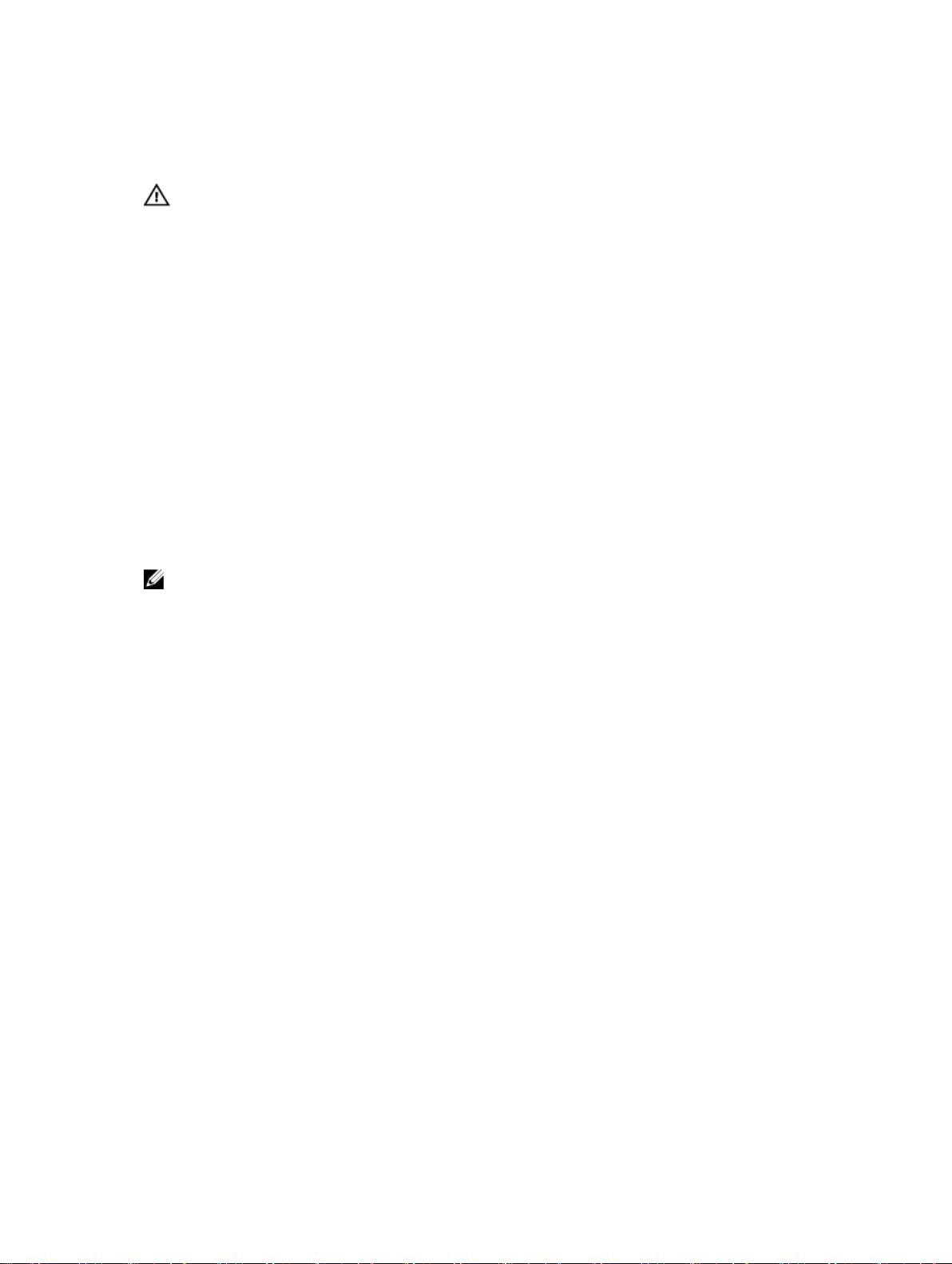
その他の情報
警告: システムに付属のマニュアルで安全および認可機関に関する情報を参照してください。保証に関
する情報は、この文書に含まれている場合と、別の文書として付属する場合とがあります。
• 『Getting Started Guide』(はじめに)では、システムの機能、システムのセットアップ、および仕様の概
要を説明しています。
• ラックソリューションに付属の『Rack Installation Instructions』(ラック取り付けガイド)では、システ
ムをラックに取り付ける方法について説明しています。
• 『Dell PowerEdge M1000e Enclosure Owner’s Manual』(Dell PowerEdge M1000e エンクロージャオー
ナーズマニュアル)では、エンクロージャの機能、トラブルシューティングの方法、およびコンポーネン
トの取り付け方や交換方法について説明しています。
• 『Dell Chassis Management Controller User’s Guide』(Dell Chassis Management Controller のユーザー
ズガイド
しています。
• 本書で使用されている略語や頭字語の正式名については、www.dell.com/support/manuals で
『Glossary』(用語集)を参照してください。
• Dell システム管理アプリケーションのマニュアルでは、システム管理ソフトウェアのインストール方法と
使い方を説明しています。
• システムに付属のメディアには、OS、システム管理ソフトウェア、システムアップデート、およびシス
テムと同時に購入されたシステムコンポーネントに関するものを含め、システムの設定と管理用のマニュ
アルとツールが収録されています。
)では、Chassis Management Controller(CMC)のインストール、設定、および使い方を説明
メモ: アップデートには他の文書の内容を差し替える情報が含まれている場合がよくありますので、
www.dell.com/support/manuals でアップデートがないかどうかを常に確認し、初めにお読みくださ
い。
9
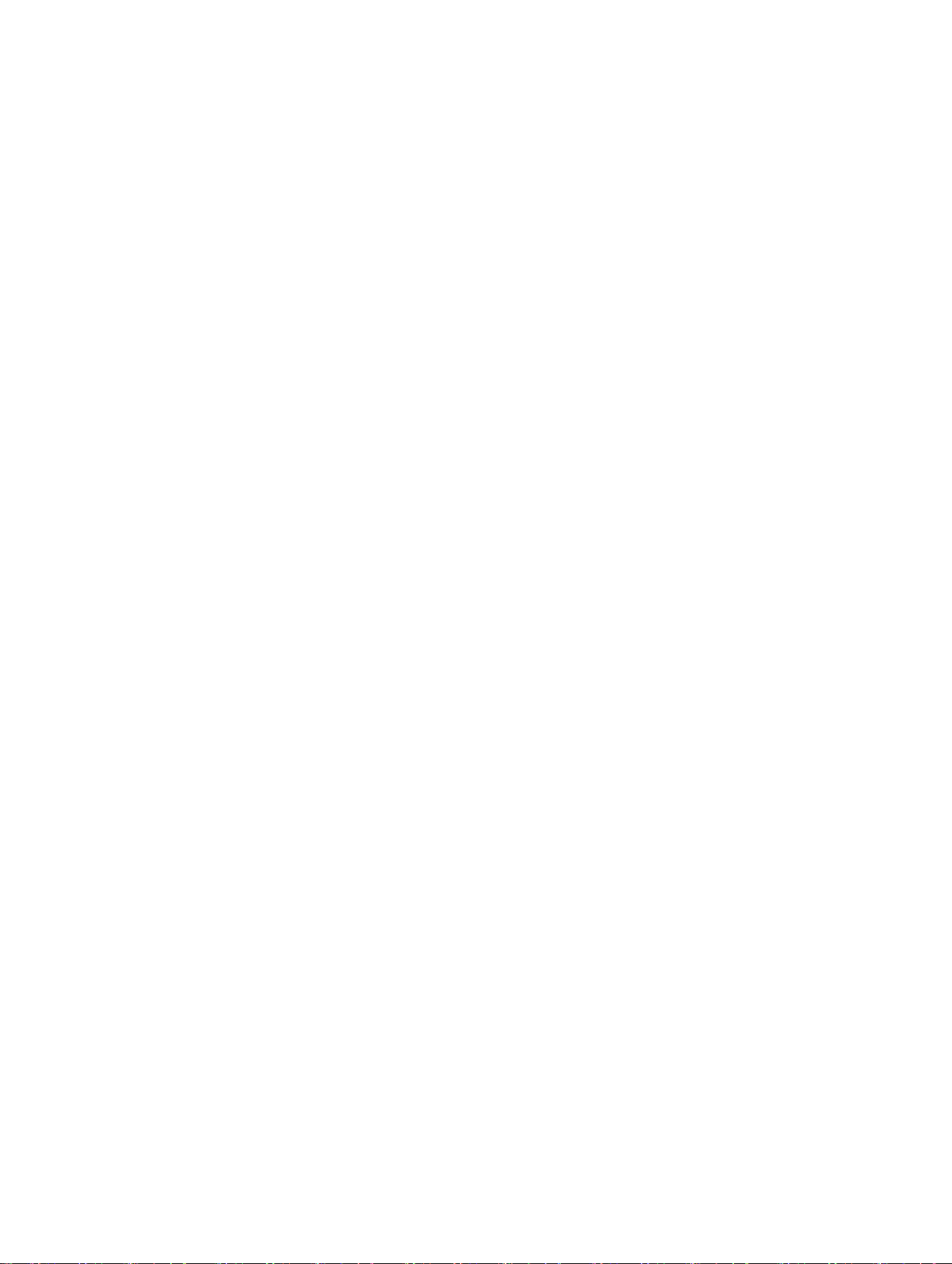
2
セットアップユーティリティとブートマネ ージャの使い方
セットアップユーティリティでは、システムハードウェアの管理と BIOS レベルオプションの指定を行うこ
とができます。
起動時に以下のキー操作を行うと、システム機能にアクセスできます。
キーストローク
<F2>
<F10>
<F11>
<F12>
セットアップユーティリティ から実行できる操作は次のとおりです。
• ハードウェアの追加または削除後に NVRAM 設定を変更する。
• システムハードウェアの構成を表示する。
• 内蔵デバイスの有効 / 無効を切り替える。
• パフォーマンスと電力管理のしきい値を設定する。
• システムセキュリティを管理する。
説明
セットアップユーティリティ が起動します。
システムサービスが起動し、Dell Lifecycle
Controller 2(LC2)
を使用した OS の導入、ハードウェア診断、プラット
フォームアップデート、およびプラットフォーム設
定などのシステム管理機能をサポートします。正確
な LC2 の機能セットは、ご購入の iDRAC ライセンス
によって異なります。詳細については、
マニュアルを参照してください。
システムの起動設定に応じて、BIOS ブートマネージ
ャまたは
Interface)ブートマネージャが起動します。
をクリックします。
Preboot Execution Environment(PXE)起動が開始
されます。
UEFI(Unified Extensible Firmware
が開きます。Dell LC2 は、GUI
Dell LC2 の
セットアップユーティリティ へのアクセスには、次を使用できます。
• 標準のグラフィカルブラウザ(デフォルトで有効)
• テキストブラウザ(Console Redirection(コンソールのリダイレクト)を使用して有効にします)
Console Redirection(コンソールのリダイレクト)を有効にするには、System Setup(セットアップユー
ティリティ
10
)で System BIOS(システム BIOS) → Serial Communication(シリアル通信)画面 → Serial
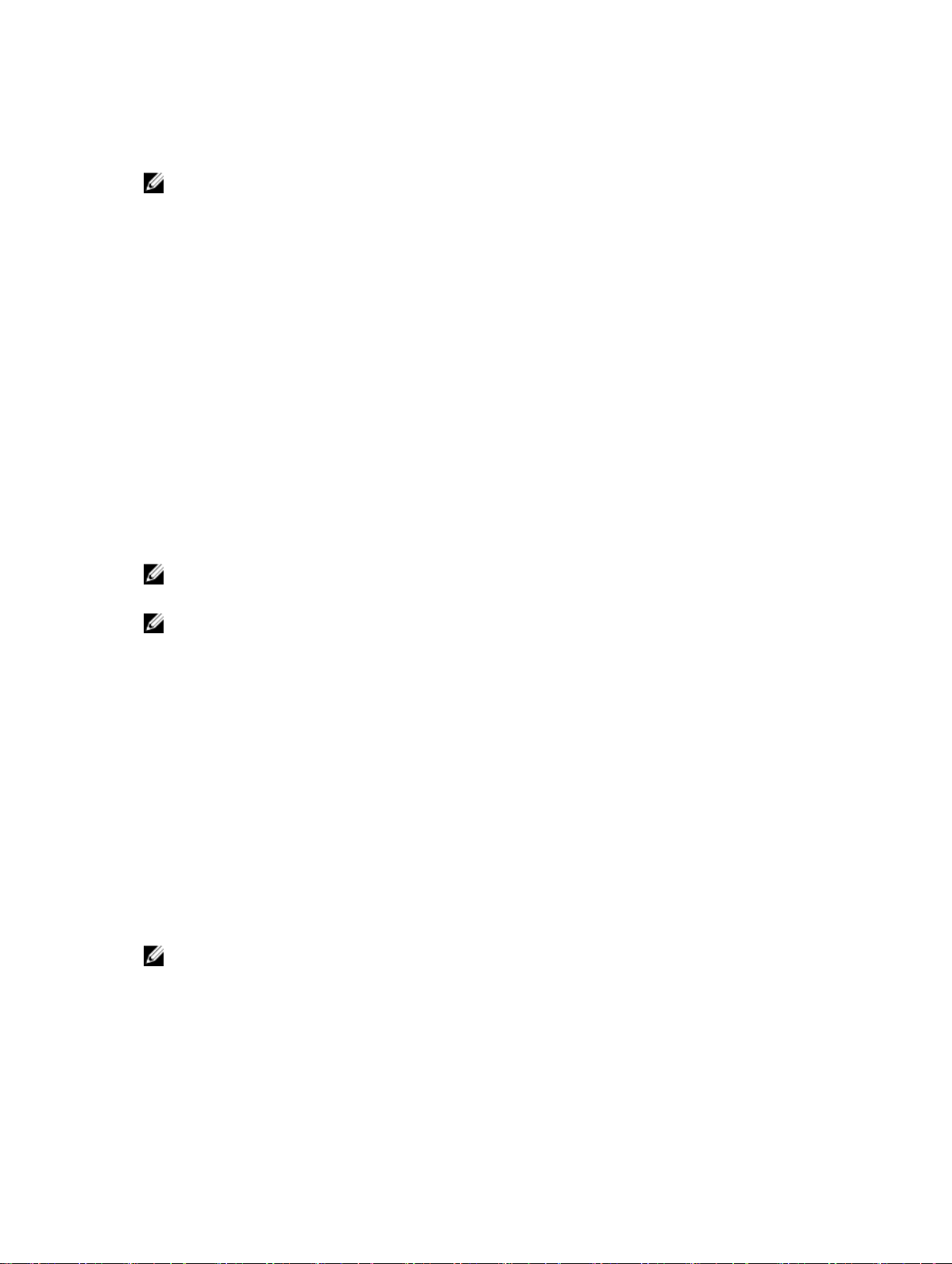
Communication(シリアル通信)の順に選択し、On with Console Redirection(コンソールのリダイレク
トでオン
)を選択します。
メモ: デフォルトでは、選択したフィールドのヘルプテキストはグラフィカルブラウザ内に表示されま
す。テキストブラウザ内でヘルプテキストを表示するには、<F1> を押してください。
システム起動モードの選択
セットアップユーティリティでは、オペレーティングシステムインストール用の起動モードを指定すること
ができます。
• BIOS 起動モード(デフォルト)は、標準的な BIOS レベルの起動インタフェースです。
• UEFI 起動モードは、システム BIOS にオーバーレイする UEFI(Unified Extensible Firmware Interface)
仕様に基づく拡張 64 ビット起動インタフェースです。
起動モードの選択は、セットアップユーティリティの Boot Settings(起動設定)画面の Boot Mode(起動
モード)フィールドで行う必要があります。起動モードを指定すると、システムは指定された起動モードで
起動し、そのモードからオペレーティングシステムのインストールに進むことができます。それ以降は、イ
ンストールしたオペレーティングシステムにアクセスするには同じ起動モード(BIOS または UEFI)でシス
テムを起動する必要があります。ほかの起動モードからオペレーティングシステムの起動を試みると、シス
テムは起動時に停止します。
メモ: UEFI 起動モードからインストールする OS は UEFI 対応である必要があります。DOS および 32
ビットの OS は UEFI 非対応で、BIOS 起動モードからのみインストールできます。
メモ: 対応オペレーティングシステムの最新情報については、dell.com/ossupport を参照してくださ
い。
セットアップユーティリティの起動
1. システムの電源を入れるか、再起動します。
2. 次のメッセージが表示されたらすぐに <F2> を押します。
<F2> = System Setup
<F2> を押す前にオペレーティングシステムのロードが開始された場合は、システムの起動が完了するの
を待ってから、もう一度システムを起動して再試行してください。
エラーメッセージへの対応
システム起動中にエラーメッセージが表示された場合は、そのメッセージをメモしてください。詳細につい
ては、「システムエラーメッセージ」を参照してください。
メモ: メモリのアップグレード後、最初にシステムを起動する際にメッセージが表示されるのは正常で
す。
11
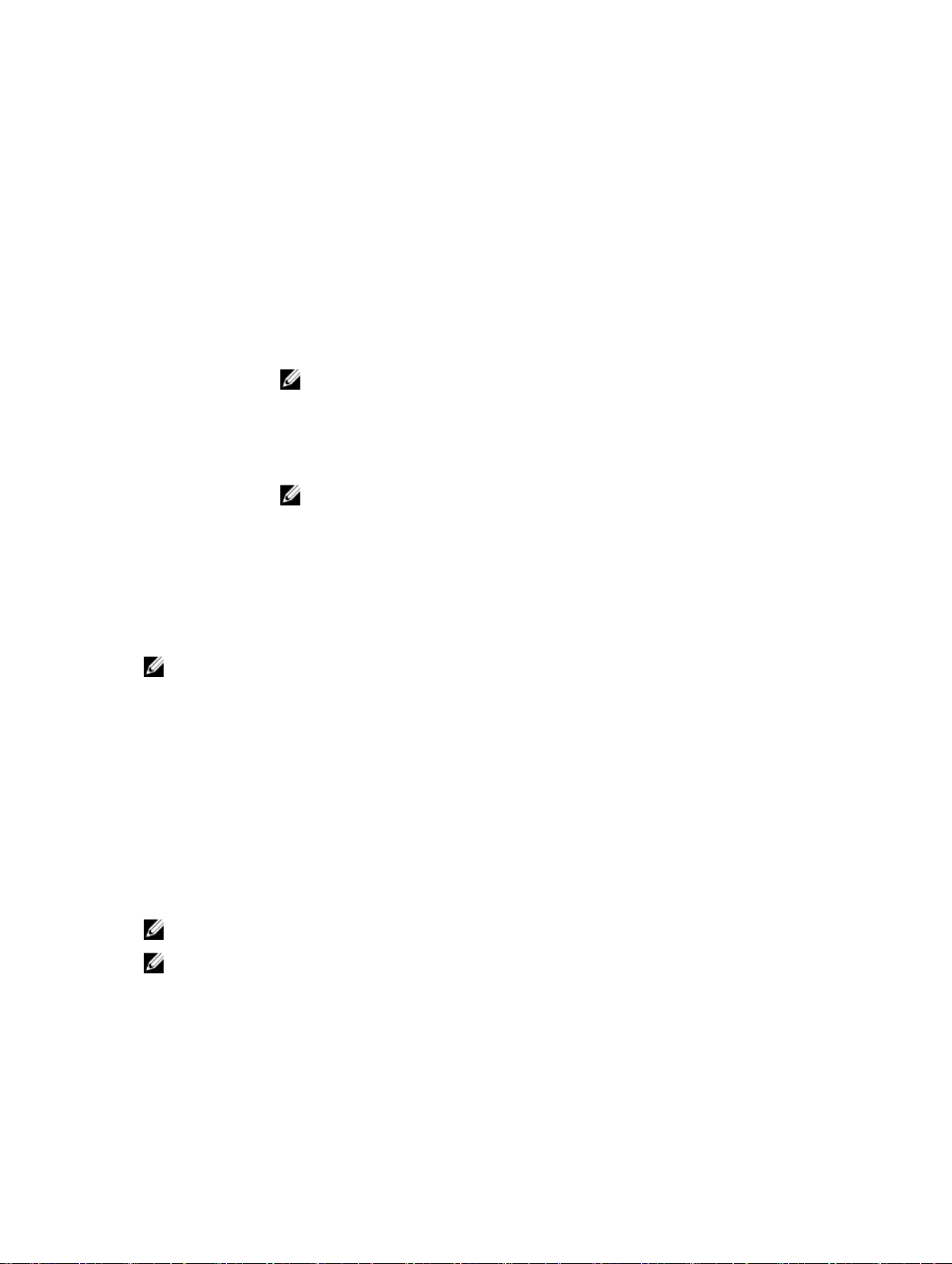
セットアップユーティリティナビゲーションキーの使い方
キー 処置
上矢印 前のフィールドに移動します。
下矢印 次のフィールドへ移動します。
<Enter>
スペースバー ドロップダウンメニューがある場合は、展開したり折りたたんだりします。
<Tab>
<Esc>
<F1>
選択したフィールドに値を入力するか(該当する場合)、フィールド内のリンクに移動
することができます。
次のフォーカス対象領域に移動します。
メモ: 標準グラフィックブラウザ用に限られます。
メイン画面が表示されるまで、前のページに戻ります。メイン画面で <Esc> を押すと、
未保存の変更を保存するプロンプトが表示され、システムが再起動します。
セットアップユーティリティ のヘルプファイルを表示します。
メモ: ほとんどのオプションでは、変更内容は自動的に記録されますが、システム
を再起動するまでは有効になりません。
セットアップユーティリティのオプション
セットアップユーティリティのメイン画面
メモ: BIOS または UEFI の設定をデフォルトにリセットするには、<Alt><F> を押します。
メニュー項目 説明
System BIOS(シス
テム
BIOS)
このオプションは、BIOS 設定の表示と設定を行うために使用します。
iDRAC Settings
(iDRAC 設定)
Device Settings(デ
バイス設定
)
このオプションは、iDRAC 設定の表示と設定を行うために使用します。
このオプションは、デバイス設定の表示と設定を行うために使用します。
System BIOS(システム BIOS)画面
メモ: セットアップユーティリティのオプションはシステム構成に応じて変わります。
メモ: セットアップユーティリティのデフォルト設定を以下の項の該当する各オプションの下に示しま
す。
メニュー項目 説明
iDRAC Settings
(iDRAC 設定)
12
このオプションは、iDRAC 設定の表示と設定を行うために使用します。
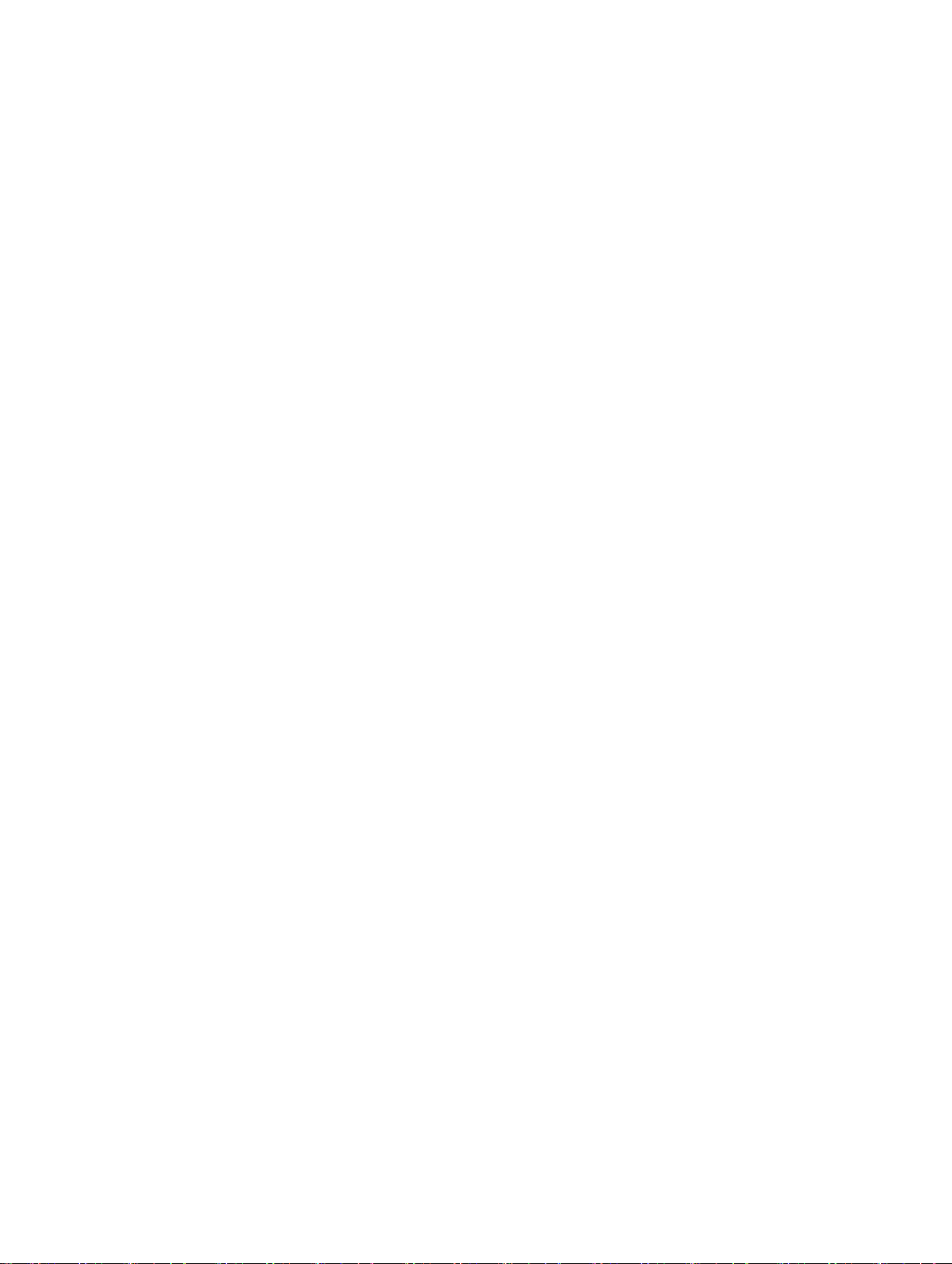
メニュー項目 説明
Device Settings(デ
バイス設定
System
Information(シス
テム情報
Memory Settings
(メモリ設定)
Processor Settings
(プロセッサ設定)
Boot Settings(起動
設定
Integrated Devices
(内蔵デバイス)
Serial
Communication
(シリアル通信)
System Profile
Settings(システム
プロファイル設定
System Security(シ
ステムセキュリテ
ィ
)
)
)
)
このオプションは、デバイス設定の表示と設定を行うために使用します。
システムモデル名、BIOS バージョン、サービスタグなど、システムに関する情報が
表示されます。
取り付けられているメモリに関連する情報とオプションが表示されます。
速度、キャッシュサイズなど、プロセッサに関する情報とオプションが表示されます。
起動モード(BIOS または UEFI)を指定するオプションが表示されます。UEFI と BIOS
の起動設定を変更することができます。
内蔵デバイスコントローラとポートの有効 / 無効の切り替え、および関連する機能と
オプションの指定を行うオプションが表示されます。
シリアルポートの有効 / 無効の切り替え、および関連する機能とオプションの指定を
行うオプションが表示されます。
プロセッサの電力管理設定、メモリ周波数などを変更するオプションが表示されます。
)
システムパスワード、セットアップパスワード、TPM セキュリティなどのシステムセ
キュリティ設定を行うオプションが表示されます。ローカル
システムの電源ボタンに対するサポートの有効 / 無効の切り替えもここで行えます。
BIOS のアップデートや
Miscellaneous
Settings(その他の
設定
)
システムの日時などを変更するオプションが表示されます。
システム情報画面
メニュー項目 説明
System Model
Name(システムモ
デル名
)
System BIOS
Version(システム
BIOS バージョン)
System Service Tag
(システムのサービ
スタグ
)
System
Manufacturer(シス
テム製造元
)
システムモデル名が表示されます。
システムにインストールされている BIOS バージョンが表示されます。
システムのサービスタグが表示されます。
システム製造元の名前が表示されます。
13
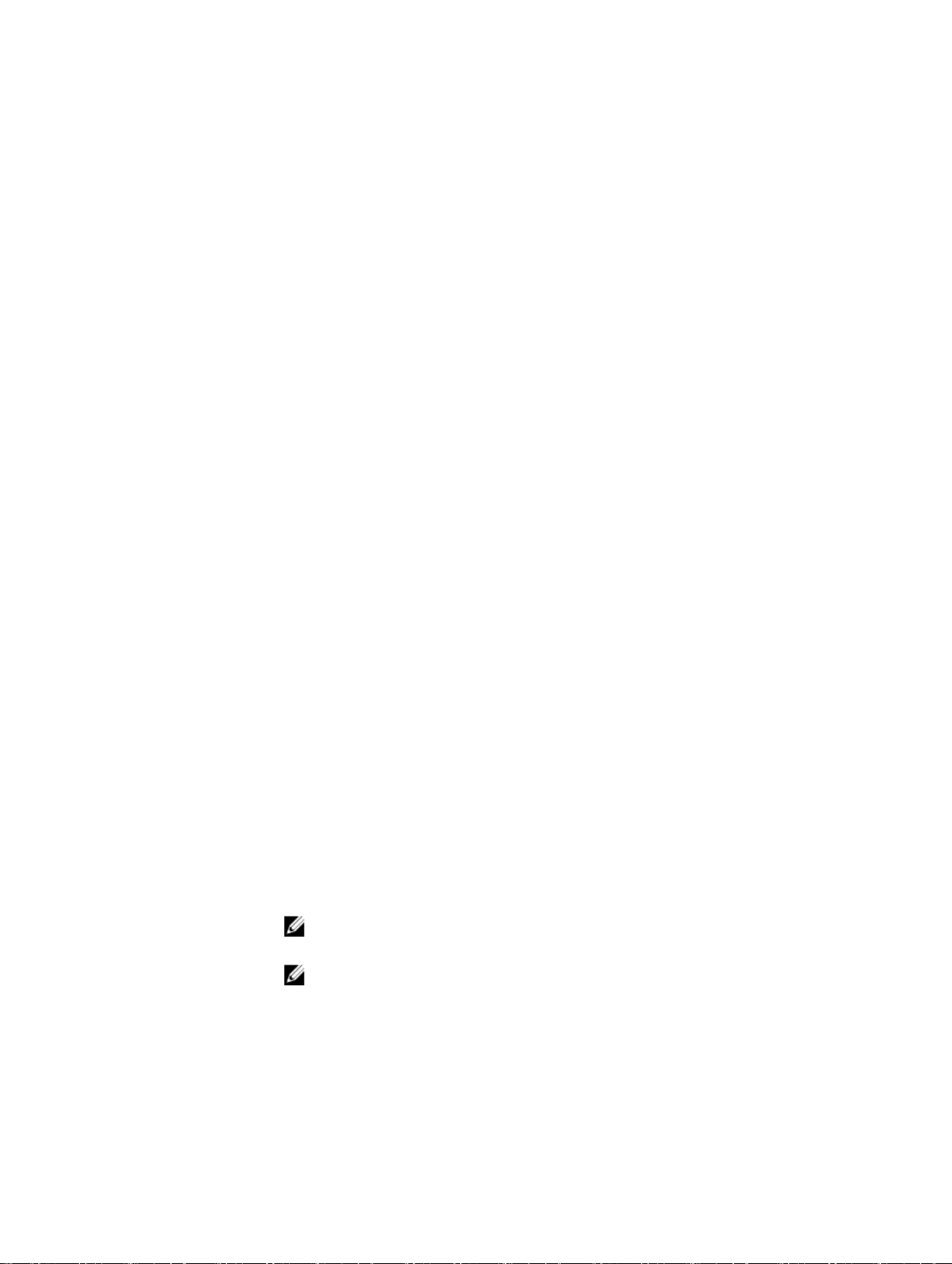
メニュー項目 説明
System
Manufacturer
Contact
Information(シス
テム製造元の連絡
先情報
)
システム製造元の連絡先情報が表示されます。
メモリ設定画面
メニュー項目 説明
System Memory
Size(システムメモ
リのサイズ
System Memory
Type(システムメモ
リのタイプ
System Memory
Speed(システムメ
モリ速度
System Memory
Voltage(システム
メモリ電圧
)
)
)
)
システムに取り付けられているメモリの容量が表示されます。
システムに取り付けられているメモリのタイプが表示されます。
システムメモリの速度が表示されます。
システムメモリの電圧が表示されます。
Video Memory(ビ
デオメモリ
System Memory
Testing(システム
メモリテスト
Memory Operating
Mode(メモリ動作
モード
)
)
)
ビデオメモリの容量が表示されます。
システム起動時にシステムメモリテストを実行するかどうかを指定します。オプショ
ンは Enabled(有効)および Disabled(無効)です。デフォルトでは、System Memory
Testing
す。
メモリの動作モードを指定します。お使いのシステムのメモリ構成に応じて使用可能
なオプションは、Optimizer Mode(オプティマイザモード)、Advanced ECC Mode
(アドバンス ECC モード)、Mirror Mode(ミラーモード)、Spare Mode(スペアモー
ド)、Spare with Advanced ECC Mode(スペア + アドバンス ECC モード)、および
Dell Fault Resilient Mode(Dell 耐障害性モード)です。デフォルトでは、Memory
Operating Mode
イザモード)に設定されています。
(システムメモリテスト)オプションは Disabled(無効)に設定されていま
(メモリ動作モード)オプションは Optimizer Mode(オプティマ
メモ: Memory Operating Mode(メモリ動作モード)には、メモリ設定に基づい
て、異なるデフォルトおよび利用可能オプションがあります。
メモ: Dell Fault Resilient Mode(Dell 耐障害性モード)は、耐障害性を持つメモ
リ領域を確立します。このモードは、この機能をサポートするオペレーティング
システムによる、重要なアプリケーションのロード、またはオペレーティングシ
ステムカーネルの有効化のための使用が可能で、システムの可用性を最大化しま
す。
14
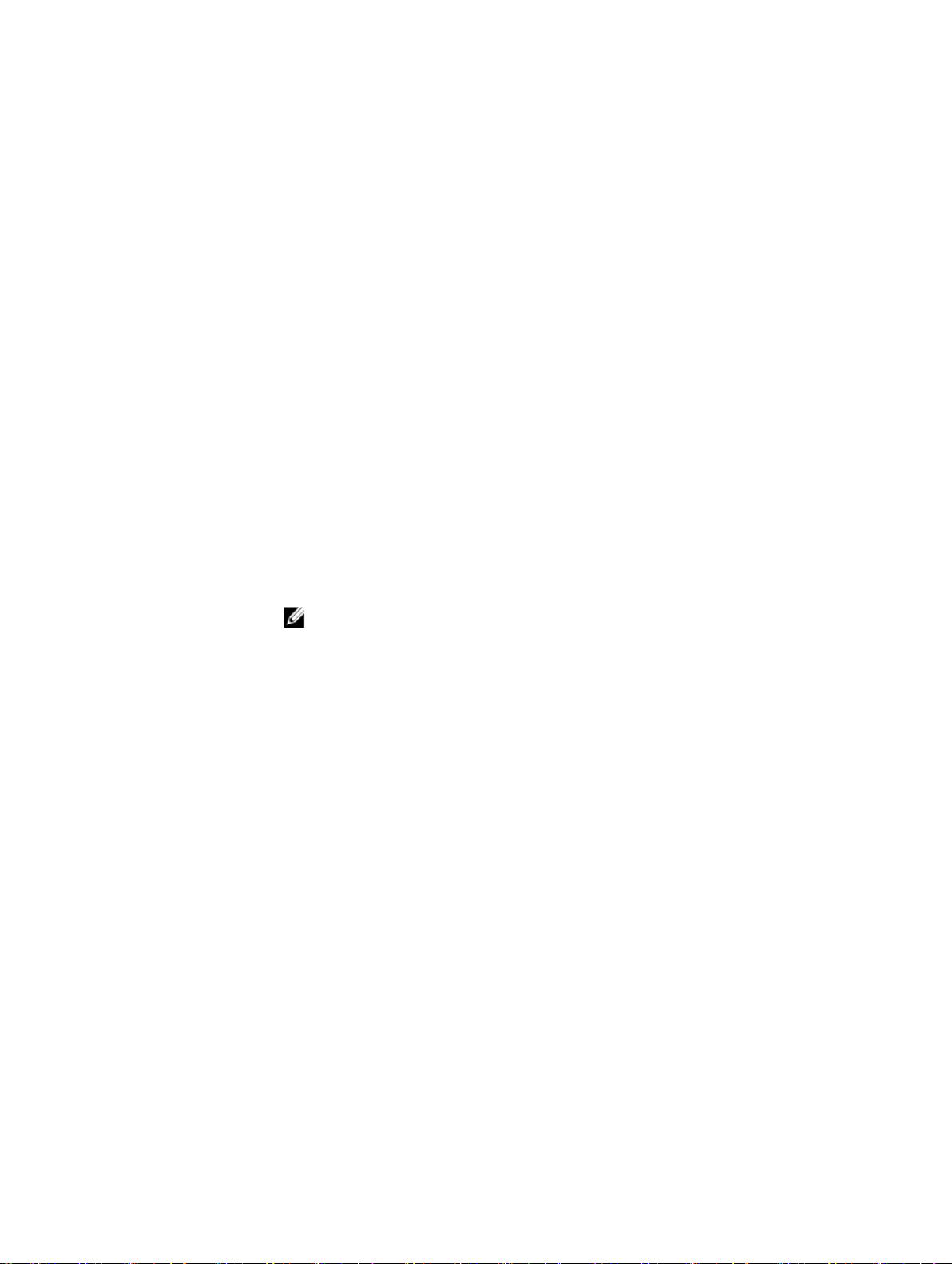
メニュー項目 説明
Node Interleaving
(ノードインターリ
ーブ
)
Serial Debug
Output(シリアルデ
バッグ出力
)
対称的なメモリ構成の場合、このフィールドが Enabled(有効)に設定されている
と、メモリのインタリービングがサポートされます。このフィールドが
効)に設定されていると、システムは NUMA(Non-Uniform Memory Architecture)
(非対称)メモリ構成をサポートします。デフォルトでは、Node Interleaving(ノー
ドのインタリービング
デフォルトでは無効に設定されています。
)オプションは Disabled(無効)に設定されています。
Processor Settings(プロセッサ設定)画面
メニュー項目 説明
Logical Processor
(論理プロセッサ)
QPI Speed(QPI ス
ピード
)
論理プロセッサの有効 / 無効を切り替え、論理プロセッサの数を表示することができ
ます。
Logical Processor(論理プロセッサ)オプションが Enabled(有効)に設定さ
れていると、BIOS にはすべての論理プロセッサが表示されます。このオプションが
Disabled(無効)に設定されていると、BIOS にはコアごとに 1 つの論理プロセッサ
のみが表示されます。デフォルトでは、
ョンは Enabled(有効)に設定されています。
QuickPath Interconnect のデータ速度を設定できます。デフォルトでは、QPI Speed
(QPI スピード)オプションは Maximum data rate(最大データ速度)に設定されて
います。
メモ: QPI Speed(QPI スピード)オプションは、両方のプロセッサが取り付けら
れている場合にのみ表示されます。
Disabled(無
Logical Processor(論理プロセッサ)オプシ
Alternate RTID
(Requestor
Transaction ID)
Setting(代替 RTID
(
要求元トランザク
ション ID)設定)
Virtualization
Technology(仮想
化テクノロジ
Adjacent Cache
Line Prefetch(隣接
キャッシュライン
のプリフェッチ
Hardware
Prefetcher(ハード
ウェアのプリフェ
ッチャ
)
)
リモートソケットへの RTID の割り当てを増やして、ソケット間のキャッシュパフォ
ーマンスを高めるか、または
ます。デフォルトでは、Alternate RTID (Requestor Transaction ID) Setting(代替
RTID(要求元トランザクション ID)設定)は Disabled(無効)に設定されています。
仮想化のために提供されている追加のハードウェア機能の有効 / 無効を切り替えるこ
とができます。デフォルトでは、
プションは Enabled(有効)に設定されています。
シーケンシャルメモリアクセスの頻繁な使用を必要とするアプリケーション用にシス
テムを最適化することができます。デフォルトでは、Adjacent Cache Line Prefetch
(隣接キャッシュラインのプリフェッチ)オプションは Enabled(有効)に設定され
)
ています。ランダムなメモリアクセスの頻度が高いアプリケーションを使用する場合
は、このオプションを無効にします。
ハードウェアのプリフェッチャの有効 / 無効を切り替えることができます。デフォル
トでは、
Enabled(有効)に設定されています。
Hardware Prefetcher(ハードウェアのプリフェッチャ)オプションは
NUMA の標準モードでシステムを動作させることができ
Virtualization Technology(仮想化テクノロジ)オ
15
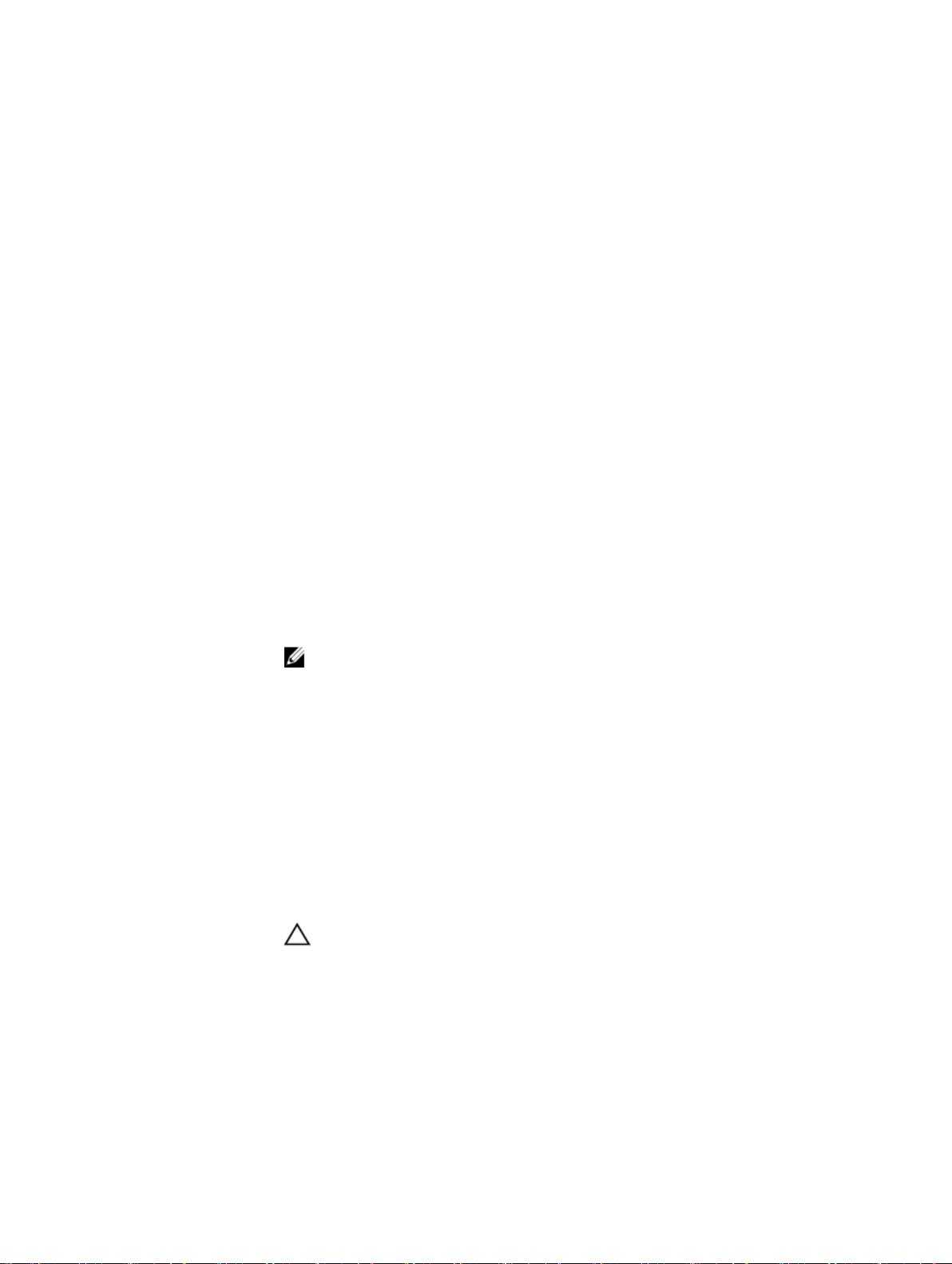
メニュー項目 説明
DCU Streamer
Prefetcher(DCU ス
トリーマのプリフ
ェッチャ
DCU IP Prefetcher
(DCU IP のプリフ
ェッチャ
Execute Disable(不
正コード実行防止
Number of Cores
per Processor(プ
ロセッサごとのコ
ア数
Processor 64-bit
Support(プロセッ
サ
ト)
Processor Core
Speed(プロセッサ
コア速度
)
)
)
64 ビットサポー
)
DCU ストリーマのプリフェッチャの有効 / 無効を切り替えることができます。デフ
ォルトでは、
ョンは Enabled(有効)に設定されています。
DCU IP のプリフェッチャの有効 / 無効を切り替えることができます。デフォルトで
は、
DCU IP Prefetcher(DCU IP のプリフェッチャ)オプションは Enabled(有効)
に設定されています。
不正コード実行防止によるメモリ保護機能の有効 / 無効を切り替えることができま
す。デフォルトでは、
)
(有効)に設定されています。
各プロセッサ内の有効なコアの数を制御することができます。デフォルトでは、
Number of Cores per Processor(プロセッサごとのコア数)オプションは All(すべ
て
)に設定されています。
プロセッサが 64 ビット拡張をサポートするかどうかを指定します。
プロセッサの最大コア周波数が表示されます。
DCU Streamer Prefetcher(DCU ストリーマのプリフェッチャ)オプシ
Execute Disable(不正コード実行防止)オプションは Enabled
Processor Bus
Speed(プロセッサ
バス速度
Processor X
Family-ModelStepping(プロセッ
サ
ル-ステッピング)
)
X シリーズ-モデ
プロセッサのバス速度が表示されます。
各プロセッサのシリーズとモデル番号が表示されます。サブメニューにコア速度、キ
ャッシュメモリ容量、およびプロセッサのコアの数が表示されます。
起動設定画面
メニュー項目 説明
Boot Mode(起動モ
ード
)
システムの起動モードを設定できます。
オペレーティングシステムが UEFI をサポートしている場合は、このオプションを
UEFI に設定できます。このフィールドを BIOS に設定すると、UEFI 非対応のオペレー
ティングシステムとの互換性が有効になります。デフォルトでは、Boot Mode(起動
モード
メモ: プロセッサバス速度オプションは、両方のプロセッサが取り付けられてい
る場合にのみ表示されます。
注意: OS インストール時の起動モードが異なる場合、起動モードを切り替えると
システムが起動しなくなることがあります。
)オプションは BIOS に設定されています。
16
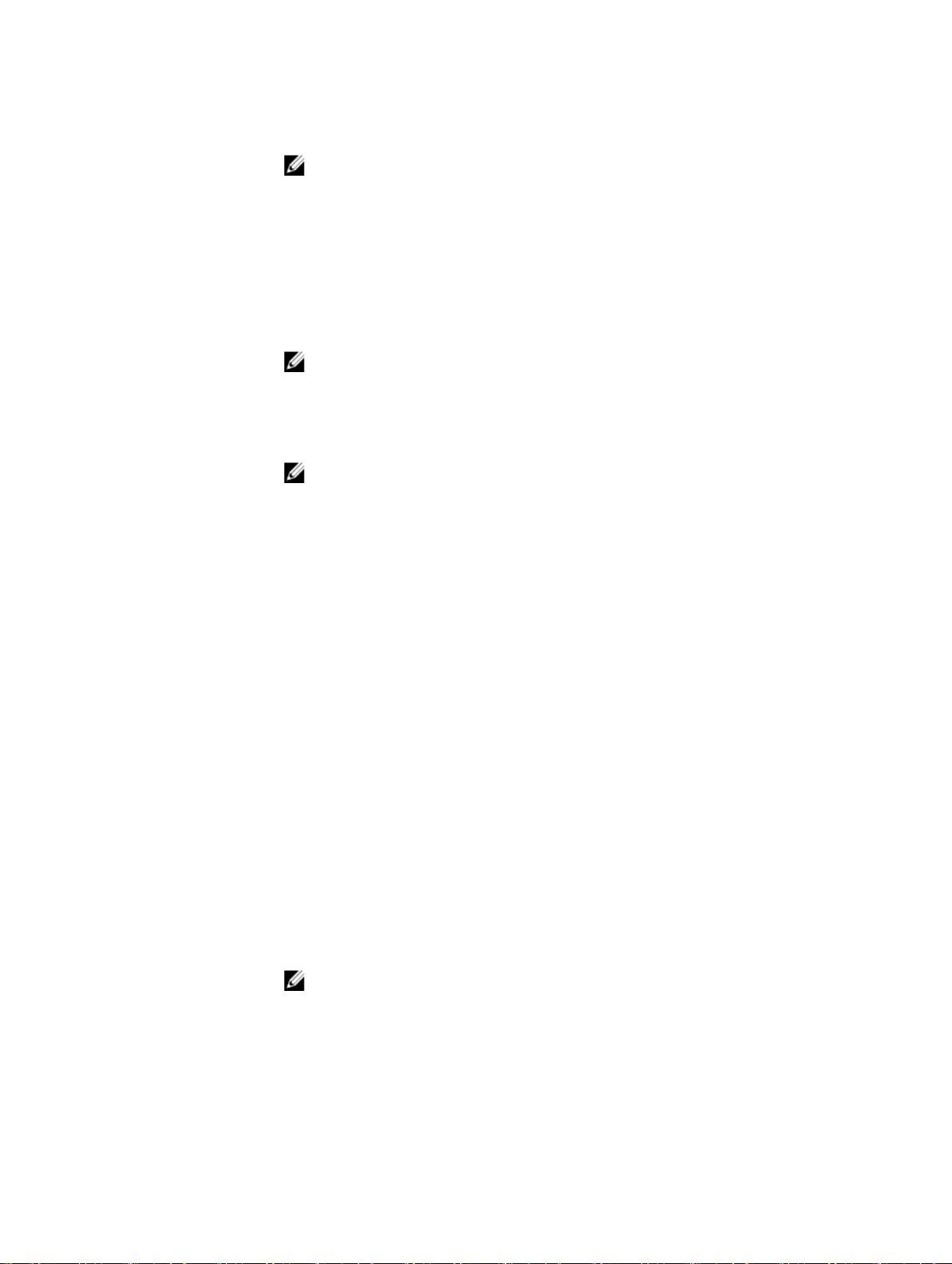
メニュー項目 説明
メモ: このフィールドを UEFI に設定すると、BIOS Boot Settings(BIOS 起動設
定
)メニューが無効になります。このフィールドを BIOS に設定すると、UEFI
Boot Settings(UEFI 起動設定)メニューが無効になります。
Boot Sequence
Retry(起動順序再
試行
)
BIOS Boot Settings
(BIOS 起動設定)
UEFI Boot Settings
(UEFI 起動設定)
One-Time Boot(1
回限りの起動)
起動順序の再試行機能の有効 / 無効を切り替えることができます。このフィールドが
有効に設定されていて、システムが起動に失敗した場合、システムは
を再試行します。デフォルトでは、Boot Sequence Retry(起動順序試行)オプショ
ンは Disabled(無効)に設定されています。
BIOS Boot(BIOS 起動)オプションの有効 / 無効を切り替えることができます。
メモ: このオプションは、起動モードが BIOS の場合にのみ有効になります。
UEFI 起動オプションを有効化または無効化することができます。この起動オプショ
ンには、
PXE 起動プロトコル)はデフォルトで IPv4 に設定されています。
選択したデバイスからの 1 回限りの起動の有効 / 無効を切り替えることができます。
IPv4 PXE および IPv6 PXE が含まれます。UEFI PXE boot protocol(UEFI
メモ: このオプションは、起動モードが UEFI の場合にのみ有効になります。
Integrated Devices(内蔵デバイス)画面
メニュー項目 説明
内蔵 RAID コント
ローラ
内蔵 RAID コントローラの有効 / 無効を切り替えることができます。デフォルトで
は、
Integrated RAID Controller(内蔵 RAID コントローラ)オプションは Enabled
(有効)に設定されています。
30 秒後に起動
ユーザーのアクセ
スが可能な USB ポ
ート
内部 USB ポート 内蔵 USB ポートの有効 / 無効を切り替えることができます。デフォルトでは、
内部 SD カードポートシステムの内蔵 SD カードポートの有効 / 無効を切り替えます。デフォルトでは、
内部 SD カードの
冗長性
ユーザーのアクセスが可能な USB ポートの有効 / 無効を切り替えることができます。
Only Back Ports On(背面ポートのみオン)を選択すると前面 USB ポートが無効に
なり、All Ports Off(すべてのポートがオフ)を選択すると前面および背面 USB ポー
トの両方が無効になります。デフォルトでは、User Accessible USB Ports(ユーザー
のアクセスが可能な
ン)に設定されています。
Internal USB Port(内蔵 USB ポート)オプションは On(オン)に設定されていま
す。
Internal SD Card Port(内蔵 SD カードポート)オプションは On(オン)に設定され
ています。
メモ: このオプションは、システム基板に IDSDM が取り付けられている場合にの
み表示されます。
Mirror(ミラー)モードに設定すると、データは両方の SD カードに書き込まれます。
どちらかの
れます。このカードに書き込まれたデータは、次回の起動時に交換用の SD カードに
SD カードに障害が発生した場合、データは正常な SD カードに書き込ま
USB ポート)オプションは All Ports On(すべてのポートがオ
17
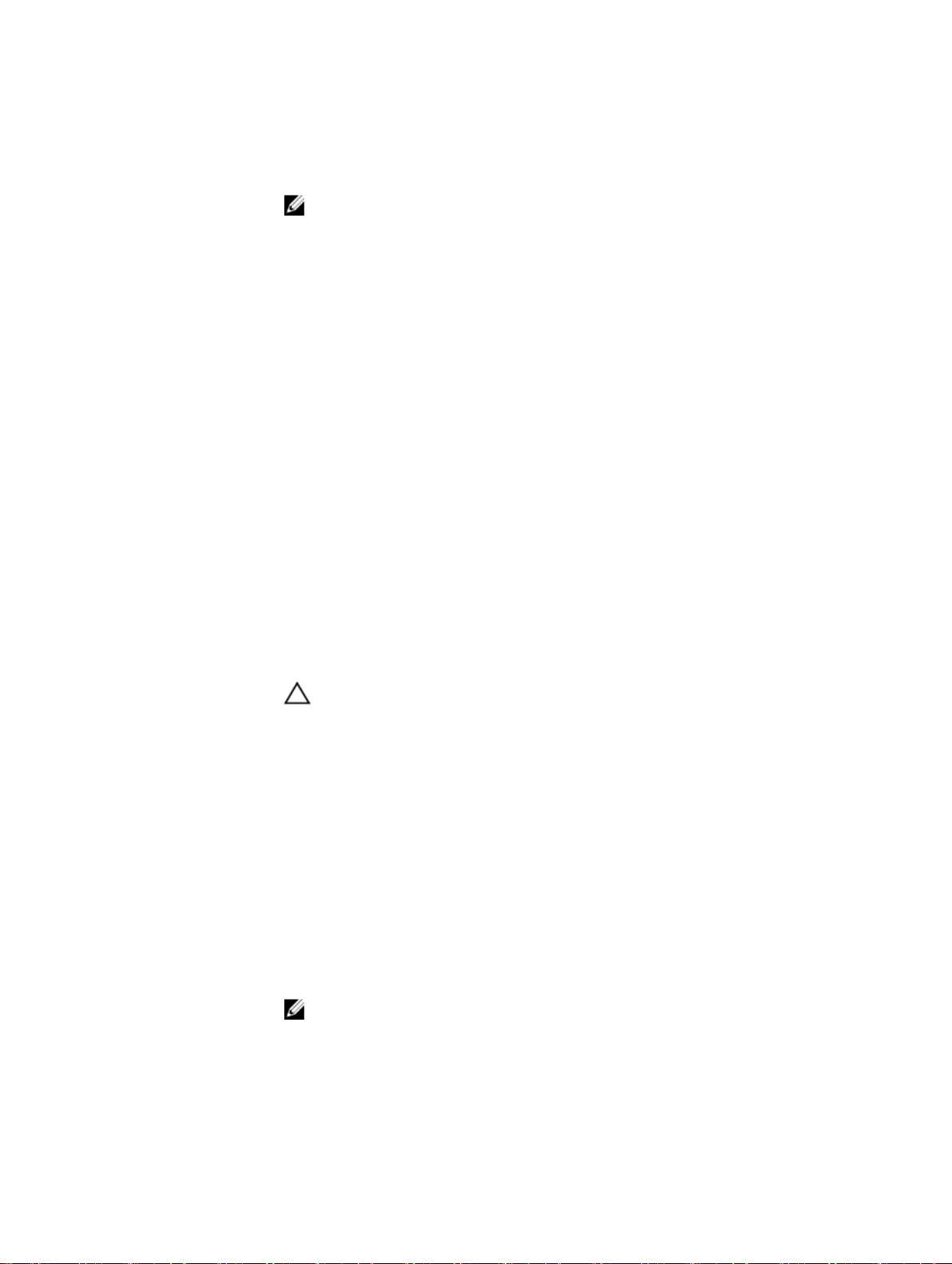
メニュー項目 説明
コピーされます。デフォルトでは、Internal SD Card Redundancy(内蔵 SD カード
の冗長性
)オプションは Mirror(ミラー)に設定されています。
メモ: このオプションは、システム基板に IDSDM が取り付けられている場合にの
み表示されます。
Integrated
Network Card 1(内
蔵ネットワークカ
ード
1)
OS ウォッチドッグ
タイマー
組込みビデオコン
トローラ
SR-IOV グローバル有効SR-IOV(Single Root I/O Virtualization)デバイスの BIOS 設定の有効 / 無効を切り替
4GB を超える I/O
のメモリマップ化
Slot Disablement
(スロット無効)
内蔵ネットワークカード 1 の有効 / 無効を切り替えることができます。デフォルトで
は、
Integrated Network Card 1(内蔵ネットワークカード 1)オプションは Enabled
(有効)に設定されています。
OS ウォッチドッグタイマーの有効 / 無効を切り替えることができます。このフィー
ルドが有効の場合、
リカバリを支援します。デフォルトでは、OS Watchdog Timer(OS ウォッチドッグ
タイマー)オプションは Disabled(無効)に設定されています。
Embedded Video Controller(内蔵ビデオコントローラ)の有効 / 無効を切り替える
ことができます。デフォルトでは、内蔵ビデオコントローラは
定されています。
えることができます。デフォルトでは、
有効)オプションは Disabled(無効)に設定されています。
大容量メモリを必要とする PCIe デバイスのサポートの有効化を可能にします。デフ
ォルトでこのオプションは
お使いのシステム上にある利用可能な PCIe スロットの有効 / 無効を切り替えること
ができます。
付けられている PCIe カードの構成を制御できます。
注意: スロット無効は、取り付けられている周辺機器(拡張)カードによって OS
の起動が妨げられているか、またはシステムの起動に遅延が発生している場合に
のみ使用してください。スロットが無効になると、Option ROM と UEFI ドライ
バの両方が無効になります。
OS がタイマーを初期化し、OS ウォッチドッグタイマーが OS の
Enabled(有効)に設
SR-IOV Global Enable(SR-IOV グローバル
Enabled(有効)に設定されています。
Slot Disablement(スロット無効)機能により、指定のスロットに取り
Serial Communications(シリアル通信)画面
メニュー項目 説明
Serial
Communication
(シリアル通信)
Serial Port Address
(シリアルポートア
ドレス
)
18
COM port(COM ポート)または Console Redirection(コンソールのリダイレク
ト
)のオプションを有効にすることができます。
シリアルデバイスのポートアドレスを設定することができます。デフォルトでは、
Serial Port Address(シリアルポートアドレス)オプションは COM1 に設定されてい
ます。
メモ: SOL(Serial Over LAN)には Serial Device 2 のみ使用できます。SOL でコ
ンソールのリダイレクトを使用するには、コンソールのリダイレクトとシリアル
デバイスに同じポートアドレスを設定します。
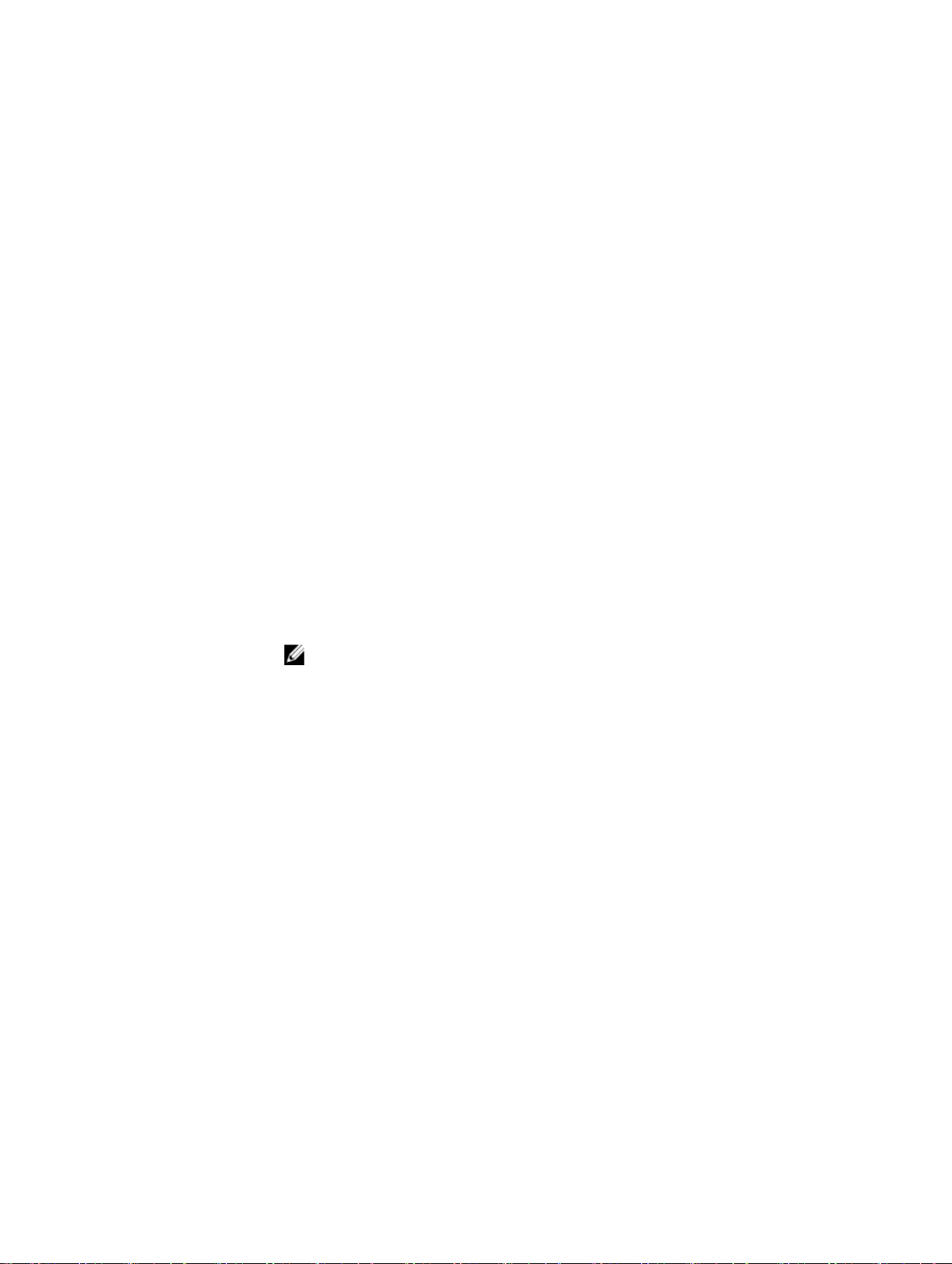
メニュー項目 説明
Failsafe Baud Rate
(フェイルセーフボ
ーレート
Remote Terminal
Type(リモートター
ミナルのタイプ
Redirection After
Boot(起動後のリダ
イレクト
)
)
コンソールのリダイレクトに使用されているフェイルセーフボーレートが表示されま
す。BIOS は自動的にボーレートの決定を試みます。このフェイルセーフボーレート
は、その試みが失敗した場合にのみ使用されます。また、値は変更しないでください。
デフォルトでは、
11520 に設定されています。
リモートコンソールターミナルのタイプを設定することができます。デフォルトで
は、Remote Terminal Type(リモートターミナルのタイプ)オプションは VT 100/
VT220
)
に設定されています。
OS の読み込み時に BIOS コンソールのリダイレクトの有効 / 無効を切り替えること
ができます。デフォルトでは、
プションは Enabled(有効)に設定されています。
Failsafe Baud Rate(フェイルセーフボーレート)オプションは
Redirection After Boot(起動後のリダイレクト)オ
System Profile Settings(システムプロファイル設定)画面
メニュー項目 説明
System Profile(シ
ステムプロファイ
ル
)
システムプロファイルを設定することができます。System Profile(システムプロフ
ァイル
)オプションを Custom(カスタム)以外のオプションに設定すると、残りの
オプションが BIOS によって自動的に設定されます。モードを Custom(カスタム)
に設定している場合に限り、残りのオプションを変更できます。デフォルトでは、
System Profile(システムプロファイル)オプションは Performance Per Watt
Optimized (DAPC)
います。DAPC は Dell Active Power Controller(Dell アクティブ電力コントローラ)
の略です。
(ワットあたりのパフォーマンス最適化(DAPC))に設定されて
CPU Power
Management(CPU
電力の管理)
Memory
Frequency(メモリ
周波数
)
Turbo Boost(ター
ボモード
C1E
C States(C ステー
ト
)
)
メモ: 以下のパラメータは、System Profile(システムプロファイル)が Custom
(カスタム)に設定されている場合に限り利用できます。
CPU 電力の管理を設定できます。デフォルトでは、CPU Power Management(CPU
電力の管理)オプションは System DBPM (DAPC)(システム DBPM(DAPC))に設
定されています。DBPM は Demand-Based Power Management(デマンドベースの
電力管理)の略です。
メモリ周波数を設定することができます。デフォルトでは、Memory Frequency(メ
モリ周波数
れています。
プロセッサがターボブーストモードで動作するかどうかを設定できます。デフォルト
では、Turbo Boost(ターボブースト)オプションは Enabled(有効)に設定されて
います。
アイドル時にプロセッサが最小パフォーマンス状態に切り替わるかどうかを設定でき
ます。デフォルトでは、C1E オプションは Enabled(有効)に設定されています。
プロセッサが利用可能なすべての電源状態で動作するかどうかを設定できます。デフ
ォルトでは、C States(C ステート)オプションは Enabled(有効)に設定されてい
ます。
)オプションは Maximum Performance(最大パフォーマンス)に設定さ
19
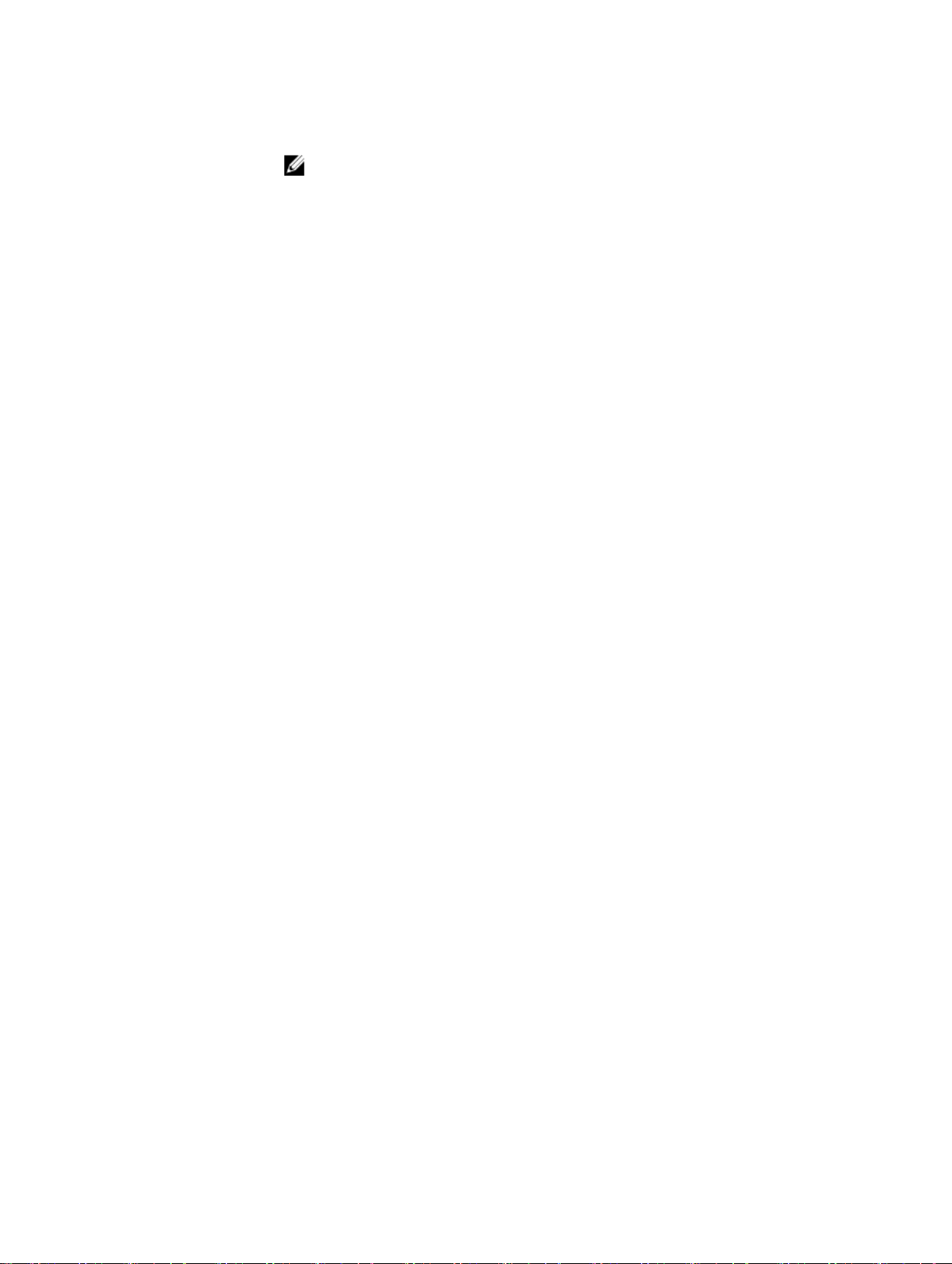
メニュー項目 説明
メモ: C ステートが有効の場合は Monitor/Mwait サブオプションも有効に設定
する必要があります。このフィールドを使用して
することができます。カスタムモードで C States(C ステート)オプションを無
効にする場合は、このオプションを無効にします。カスタムモードで C States
(C ステート)が有効に設定されていると、Monitor/Mwait 設定を変更してもシ
ステムの能力 / パフォーマンスは影響を受けません。
Monitor/Mwait 命令を有効に
Memory Patrol
Scrub(メモリパト
ロールスクラブ
Memory Refresh
Rate(メモリリフレ
ッシュレート
Memory Operating
Voltage(メモリ動
作電圧
)
)
メモリパトロールスクラブの周波数を設定することができます。デフォルトでは、
Memory Patrol Scrub(メモリパトロールスクラブ)オプションは Standard(スタン
ダード
)
)に設定されています。
メモリリフレッシュレートを設定することができます。デフォルトでは、Memory
Refresh Rate
DIMM 電圧選択を設定することができます。Auto(自動)に設定すると、DIMM の容
量と取り付けられている
されます。デフォルトでは、Memory Operating Voltage(メモリ動作電圧)オプシ
ョンは Auto(自動)に設定されています。
(メモリリフレッシュレート)オプションは 1x に設定されています。
DIMM の枚数に応じて、システム電圧が自動的に最適に設定
System Security(システムセキュリティ)画面
メニュー項目 説明
Intel AES-NI
System Password
(システムパスワー
ド
)
Setup Password(セ
ットアップパスワ
ード
)
Intel AES-In オプションは、新暗号規格の AES(Advanced Encryption Standard)セ
ットを使用して暗号化と解読を行うことでアプリケーションの速度を向上させます。
デフォルトでは
システムパスワードを設定することができます。システムにパスワードジャンパが取
り付けられていない場合、このオプションは読み取り専用です。
セットアップパスワードを設定することができます。システムにパスワードジャンパ
が取り付けられていない場合、このオプションは読み取り専用です。
Enabled(有効)に設定されています。
Password Status
(パスワードステー
タス
)
TPM Security(TPM
セキュリティ)
TPM Activation
(TPM の有効化)
20
システムパスワードをロックすることができます。デフォルトでは、Password
Status
(パスワードステータス)オプションは Unlocked(ロック解除)に設定され
ています。
信頼済みプラットフォームモジュール(TPM)の報告モードを制御することができま
す。デフォルトでは、
に設定されています。TPM Status(TPM ステータス)フィールド、TPM Activation
(TPM の有効化)フィールド、および Intel TXT フィールドは、TPM Status(TPM ス
テータス
または On without Pre-boot Measurements(起動前測定なしでオン)のいずれかに
設定されている場合に限り、変更できます。
TPM の動作状態を変更することができます。デフォルトでは、TPM Activation(TPM
の有効化)オプションは No Change(変更なし)に設定されています。
)フィールドが On with Pre-boot Measurements(起動前測定ありでオン)
TPM Security(TPM セキュリティ)オプションは Off(オフ)
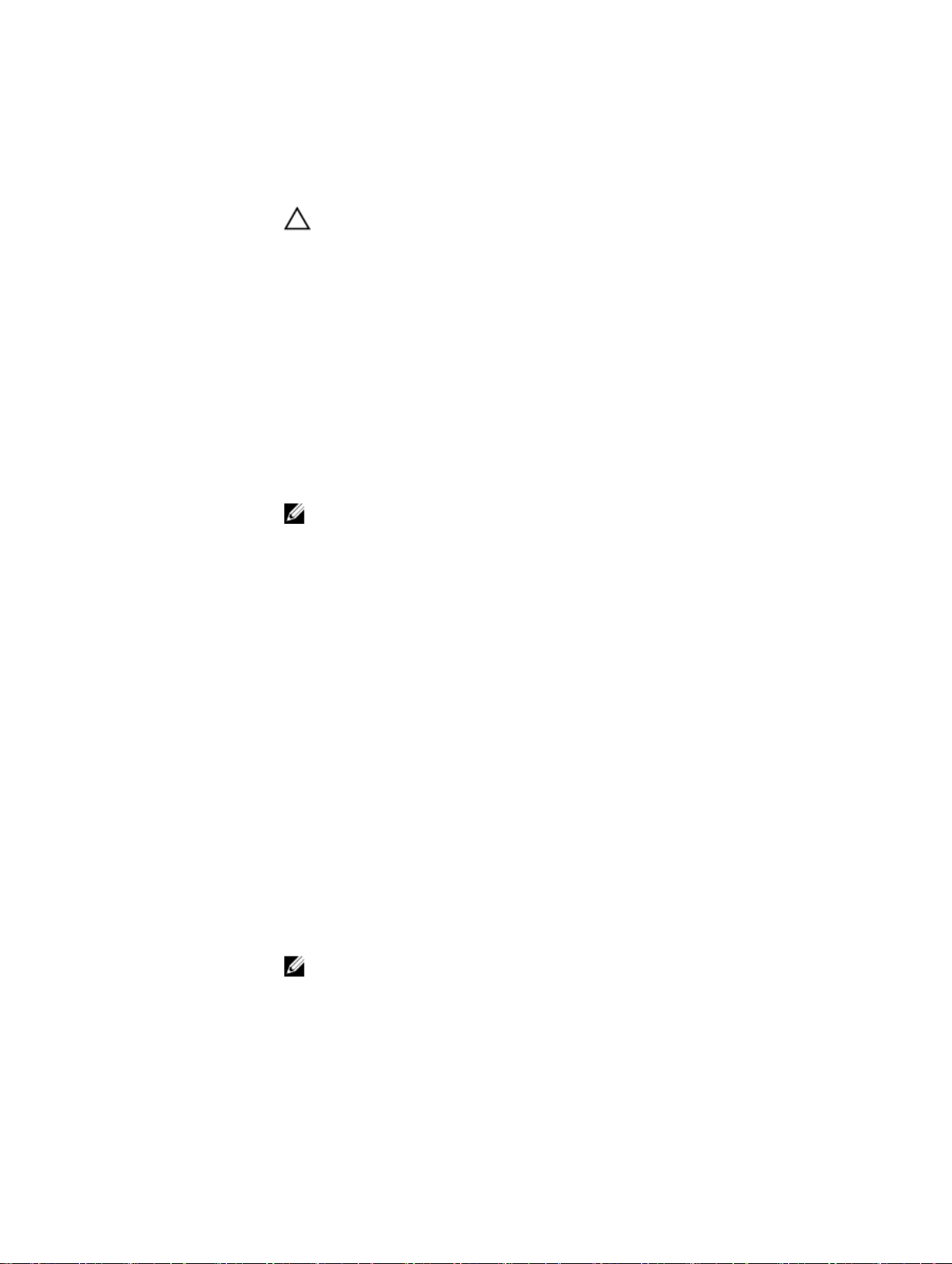
メニュー項目 説明
TPM Status(TPM
ステータス)
TPM Clear(TPM の
クリア
)
Intel TXT
BIOS Update
Control(BIOS アッ
プデートコントロ
ール
)
Power Button(電
源ボタン
)
TPM の状態が表示されます。
注意: TPM をクリアすると、TPM 内のすべてのキーが失われます。TPM キーが
失われると、
TPM の全コンテンツをクリアすることができます。デフォルトでは、TPM Clear
(TPM のクリア)オプションは No(なし)に設定されています。
Intel Trusted Execution Technology の有効 / 無効を切り替えることができます。
Intel TXT を有効にするには、Virtualization Technology(仮想化テクノロジ)を有効
に、TPM Security(TPM セキュリティ)を起動前測定ありで有効に設定する必要があ
ります。デフォルトでは、Intel TXT オプションは Off(オフ)に設定されています。
DOS または UEFI シェルベースのフラッシュユーティリティのいずれかを使用して
BIOS をアップデートすることができます。ローカル BIOS のアップデートを必要と
しない環境では、このフィールドを Limited(制限あり)に設定することをお勧めし
ます。デフォルトでは、Local BIOS Update Support(ローカル BIOS アップデート
サポート
システム前面の電源ボタンの有効 / 無効を切り替えることができます。デフォルトで
は、
す。
)オプションは Unlocked(ロック解除)に設定されています。
メモ: Dell Update Package(DUP)を使用した BIOS のアップデートは、このオ
プションによって影響を受けません。
Power Button(電源ボタン)オプションは Enabled(有効)に設定されていま
OS の起動に影響するおそれがあります。
AC Power
Recovery(AC 電源
の回復
)
AC 電源が回復した後のシステムの動作を設定することができます。デフォルトで
は、
AC Power Recovery(AC 電源の回復)オプションは Last(前回)に設定されて
います。
その他の設定
メニュー項目 説明
システム時刻 システムの時刻を設定することができます。
System Date
資産タグ Asset Tag が表示されます。Asset Tag はセキュリティと追跡のために変更すること
キーボード
NumLock
キーボードエラー
のレポート
システムの日付を設定することができます。
ができます。
NumLock が有効または無効のどちらの状態でシステムが起動するかを設定すること
ができます。デフォルトでは、
(オン)に設定されています。
メモ: このフィールドは 84 キーのキーボードには適用されません。
システム起動時にキーボード関連のエラーメッセージが報告されるかどうかを設定す
ることができます。デフォルトでは、Report Keyboard Errors(キーボードエラーの
報告
)フィールドは Report(報告する)に設定されています。
Keyboard NumLock(キーボードの NumLock)は On
21
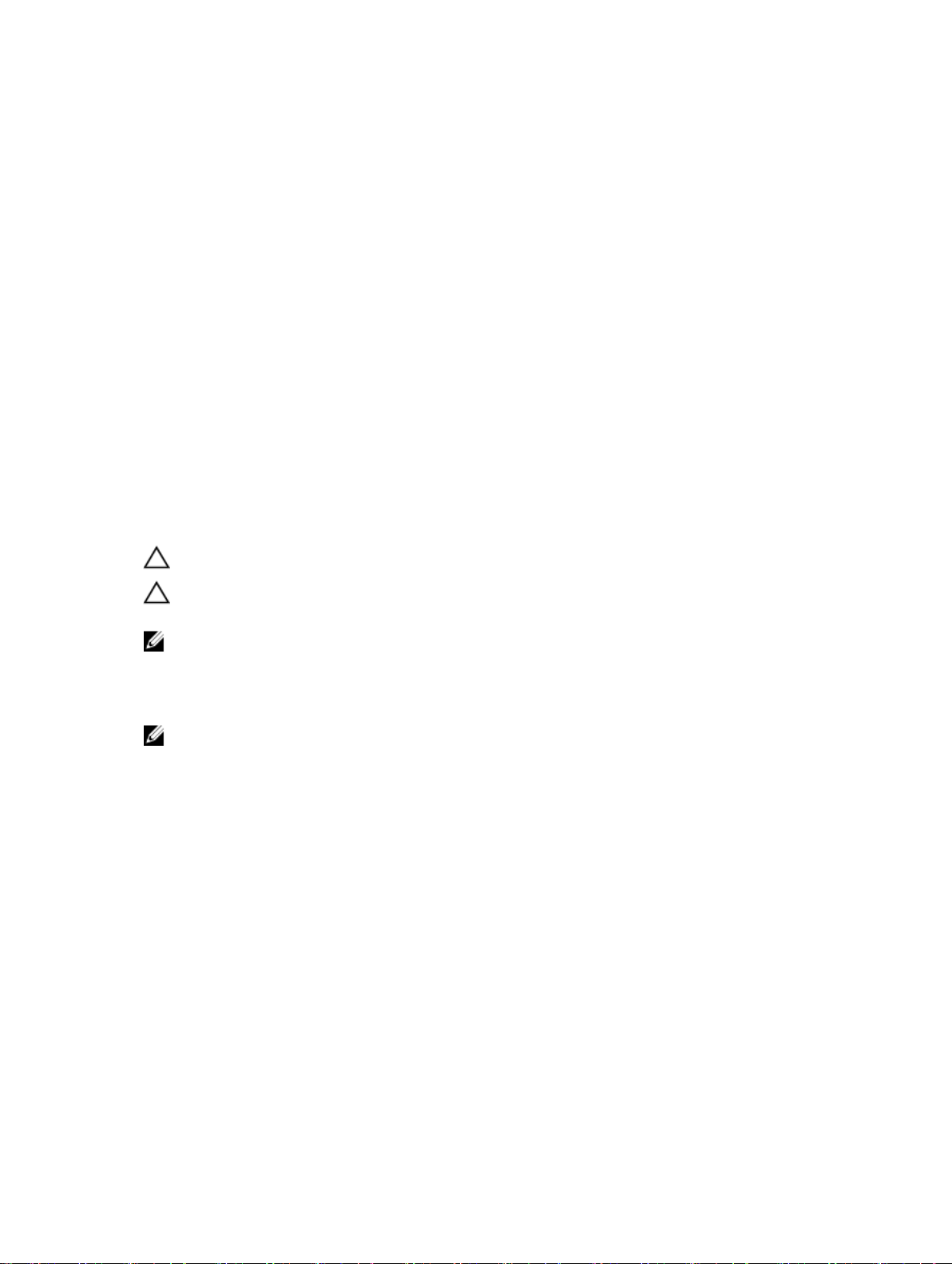
メニュー項目 説明
F1/F2 Prompt on
Error(エラー時 F1/
F2
プロンプト)
システム内特性化 このフィールドで In-System Characterization(インシステムキャラクタライゼーシ
エラー時 F1/F2 プロンプトの有効 / 無効を切り替えることができます。デフォルトで
は、
F1/F2 Prompt on Error(エラー時 F1/F2 プロンプト)は Enabled(有効)に設定
されています。
ョン
)の有効 / 無効を切り替えます。デフォルトでは、In-System Characterization
(インシステムキャラクタライゼーション)は Enabled(有効)に設定されています。
システムパスワードとセットアップパスワードの機能
システムのセキュリティを確保するために、システムパスワードとセットアップパスワードを設定すること
ができます。システムパスワードとセットアップパスワードの設定を有効にするには、パスワードジャンパ
を有効に設定する必要があります。パスワードジャンパの設定については、「システム基板のジャンパ設定」
を参照してください。
システムパスワ
ード
セットアップパ
スワード
注意: パスワード機能は、システム内のデータに対して基本的なセキュリティを提供します。
注意: システムが無人で稼動中の場合は、システムに格納されているデータにだれでもアクセスできま
す。
お使いのシステムを起動する前に入力する必要のあるパスワードです。
システムの BIOS または UEFI 設定にアクセスして変更する際に入力が必要なパスワ
ードです。
メモ: お使いのシステムは、出荷時にシステムパスワードとセットアップパスワードの機能が無効に設
定されています。
システムパスワードおよび / またはセットアップパスワードの割り当て
メモ: パスワードジャンパによって、システムパスワードとセットアップパスワードの機能の有効 / 無
効を切り替えることができます。パスワードジャンパの設定については、「システム基板のジャンパ設
定」を参照してください。
パスワードジャンパの設定が有効で Password Status(パスワードステータス)が Unlocked(ロック解除)
の場合に限り、新しい System Password(システムパスワード)や Setup Password(セットアップパスワ
ード)の設定、または既存の System Password(システムパスワード)や Setup Password(セットアップ
パスワード
れている場合、System Password(システムパスワード)や Setup Password(セットアップパスワード)の
変更はできません。
パスワードジャンパの設定を無効にすると、既存の System Password(システムパスワード)と Setup
Password(
なくなります。
システムパスワードやセットアップパスワードの設定は次の手順で行います。
1. セットアップユーティリティを起動するには、電源投入または再起動の直後に <F2> を押します。
2. System Setup Main Menu(セットアップユーティリティのメインメニュー)で System BIOS(システ
)の変更が可能です。Password Status(パスワードステータス)が Locked(ロック)に設定さ
セットアップパスワード)は削除され、システムの起動にシステムパスワードを入力する必要が
ム BIOS)を選択し、<Enter> を押します。
22
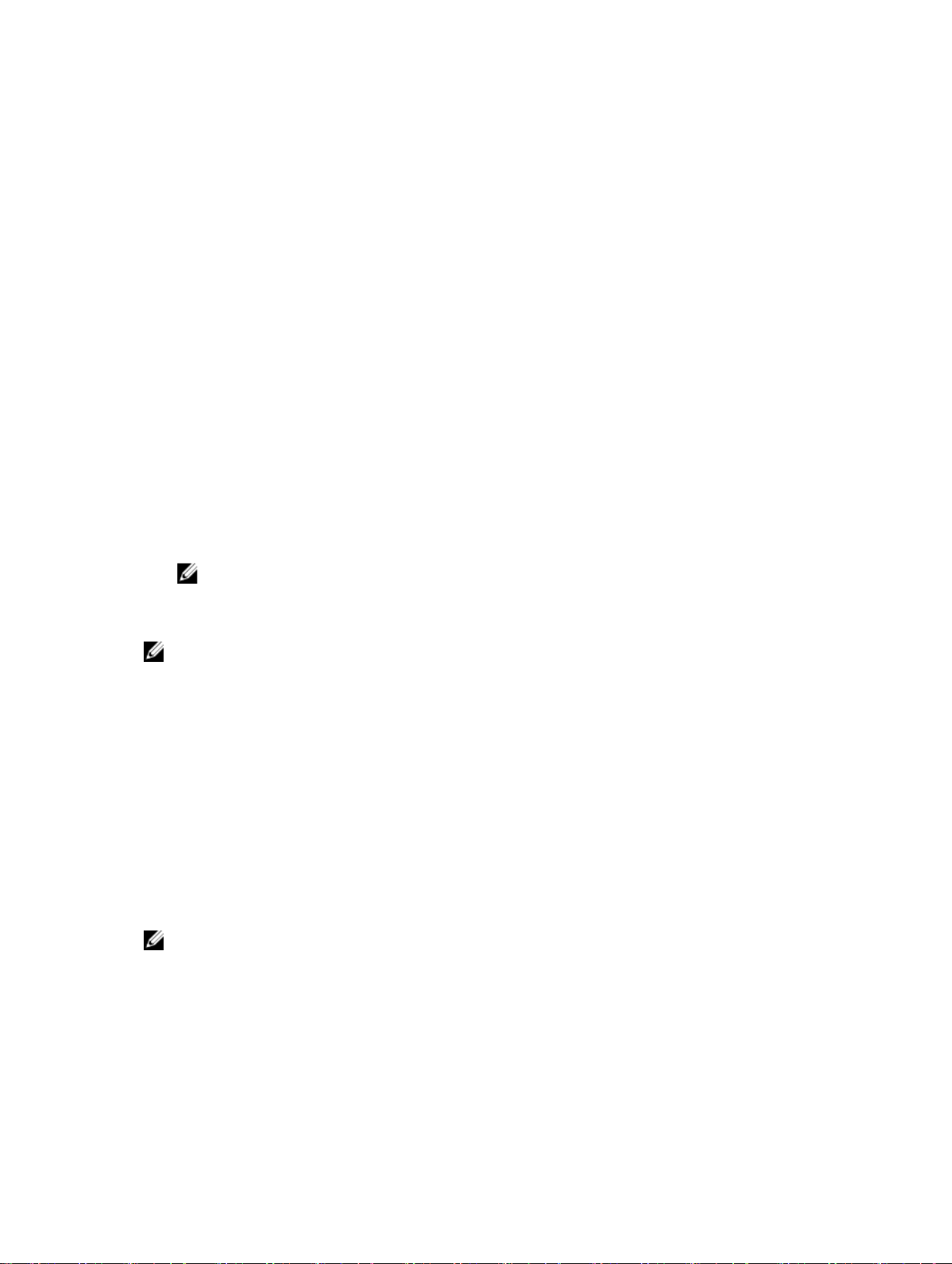
System BIOS(システム BIOS)画面が表示されます。
3. System BIOS(
を押します。
システムセキュリティ画面が表示されます。
4. システムセキュリティ画面で パスワードステータスが ロック解除に設定されていることを確認します。
5. システムパスワードを選択してシステムパスワードを入力し、<Enter> または <Tab> を押します。
以下のガイドラインに従ってシステムパスワードを設定します。
• パスワードの文字数は 32 文字までです。
• 0 から 9 までの数字を含めることができます。
• 小文字のみ有効です。大文字は使用できません。
• 特殊文字は、次の文字のみが利用可能です:スペース、(”)、(+)、(,)、(-)、(.)、(/)、(;)、([)、(\)、(])、
(`)。
システムパスワードの再入力を求めるメッセージが表示されます。
6. 入力したシステムパスワードをもう一度入力し、OK をクリックします。
7. Setup Password(セットアップパスワード)を選択してセットアップパスワードを入力し、<Enter> ま
たは
<Tab> を押します。
セットアップパスワードの再入力を求めるメッセージが表示されます。
8. 入力したセットアップパスワードをもう一度入力し、OK をクリックします。
9. <Esc> を押して System BIOS(システム BIOS)画面に戻ります。もう一度 <Esc> を押すと、変更の保
存を求めるプロンプトが表示されます。
メモ: システムが再起動するまでパスワード保護機能は有効になりません。
システム
BIOS)
System Security(
画面で
システムセキュリティ)を選択し、
<Enter>
システムを保護するためのシステムパスワードの使い方
メモ: セットアップパスワードが設定されている場合、システムはセットアップパスワードをシステム
パスワードの代用として受け入れます。
1. システムの電源を入れるか、または <Ctrl><Alt><Delete> を押してシステムを再起動します。
2. パスワードを入力し、<Enter> を押します。
Password Status(パスワードステータス)が Locked(ロック)に設定されている場合は、再起動時に画面
の指示に従ってパスワードを入力し、<Enter> を押す必要があります。
間違ったシステムパスワードを入力すると、パスワードの再入力を求めるメッセージが表示されます。3 回
目までに正しいパスワードを入力してください。間違ったパスワードを 3 回入力すると、システムの停止を
示すエラーメッセージが表示され、システムの電源が切れます。
システムの電源を切って再起動しても、正しいパスワードを入力するまで、このエラーメッセージが表示さ
れます。
メモ: 不正な変更からシステムを保護するために、System Password(システムパスワード)と Setup
Password(セットアップパスワード)オプションを Password Status(パスワードステータス)オプシ
ョンと併用することができます。
既存のシステムパスワードおよび / またはセットアップパスワードの削除または 変更
既存のシステムパスワードおよび / またはセットアップパスワードの削除または変更を試みる前に、パスワ
ードジャンパが有効に設定され、Password Status(パスワードステータス)が Unlocked(ロック解除)に
23
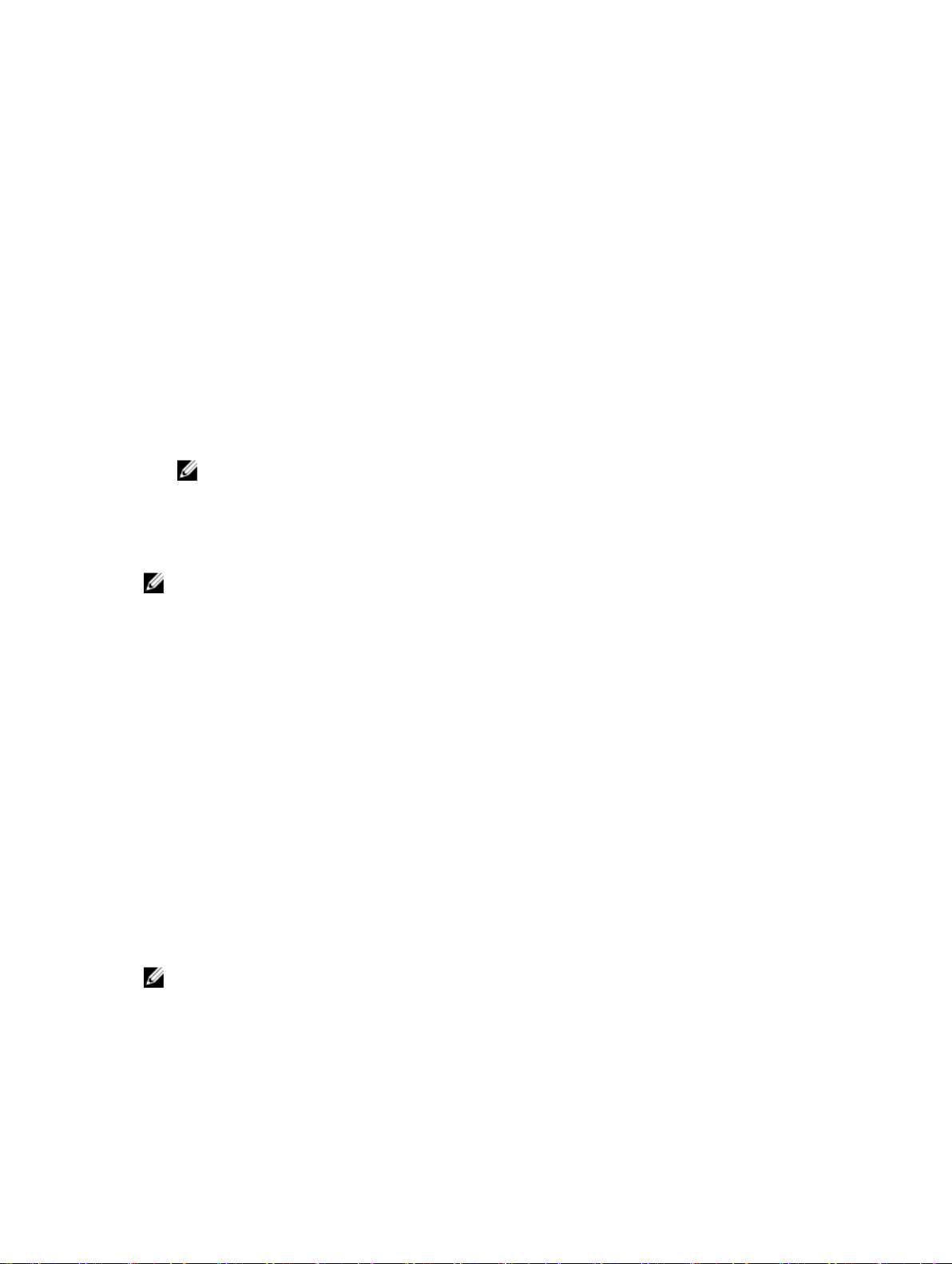
なっていることを確認します。Password Status(パスワードステータス)が Locked(ロック)の場合、既
存のシステムパスワードやセットアップパスワードを削除または変更することはできません。
既存のシステムパスワードおよび / またはセットアップパスワードを削除または変更する手順は、次のとお
りです。
1. セットアップユーティリティを起動するには、電源投入または再起動の直後に <F2> を押します。
2. System Setup Main Menu(セットアップユーティリティのメインメニュー)で System BIOS(システ
ム BIOS)を選択し、<Enter> を押します。
System BIOS(システム BIOS)画面が表示されます。
3. System BIOS(システム BIOS)画面で System Security(システムセキュリティ)を選択し、<Enter>
を押します。
System Security(システムセキュリティ)画面が表示されます。
4. システムセキュリティ画面でパスワードステータスがロック解除に設定されていることを確認します。
5. System Password(システムパスワード)を選択し、既存のシステムパスワードを変更または削除して、
<Enter> または <Tab> を押します。
6. Setup Password(セットアップパスワード)を選択し、既存のセットアップパスワードを変更または削
除して、
7. <Esc> を押してシステム BIOS 画面に戻ります。もう一度 <Esc> を押すと、変更の保存を求めるプロン
プトが表示されます。
メモ: システムへのログオン中はパスワードセキュリティを無効にすることができます。パスワードセ
キュリティを無効にするには、システムの電源をオンにするかシステムを再起動し、パスワードを入力
して <Ctrl><Enter> を押します。
<Enter> または <Tab> を押します。
メモ: システムパスワードおよび / またはセットアップパスワードを変更する場合は、新しいパス
ワードの再入力を求めるメッセージが表示されます。システムパスワードおよび
アップパスワードを削除する場合は、削除の確認を求めるメッセージが表示されます。
/ またはセット
セットアップパスワード使用中の操作
Setup Password(セットアップパスワード)が Enabled(有効)に設定されている場合は、ほとんどのシス
テムセットアップオプションを変更する前に、正しいセットアップパスワードを入力します。
3 回目までに正しいパスワードを入力しないと、次のメッセージが表示されます。
Incorrect Password! Number of unsuccessful password attempts: <x> System
Halted! Must power down.(無効なパスワードです。間違ったパスワードの入力回数:<x> システム
が停止されました。電源が切れます。)
システムをシャットダウンして再起動しても、正しいパスワードを入力するまで、このエラーメッセージが
表示されます。以下のオプションは例外です。
• 次のオプションは例外です。System Password(システムパスワード)が Enabled(有効)に設定され
ておらず、
システムパスワードを設定できます。
• 既存のシステムパスワードは、無効にすることも変更することもできません。
メモ: 不正な変更からシステムパスワードを保護するために、Password Status(パスワードステータ
ス
す。
Password Status(パスワードステータス)オプションを通じてロックされていない場合は、
)オプションを Setup Password(セットアップパスワード)オプションと併用することができま
24
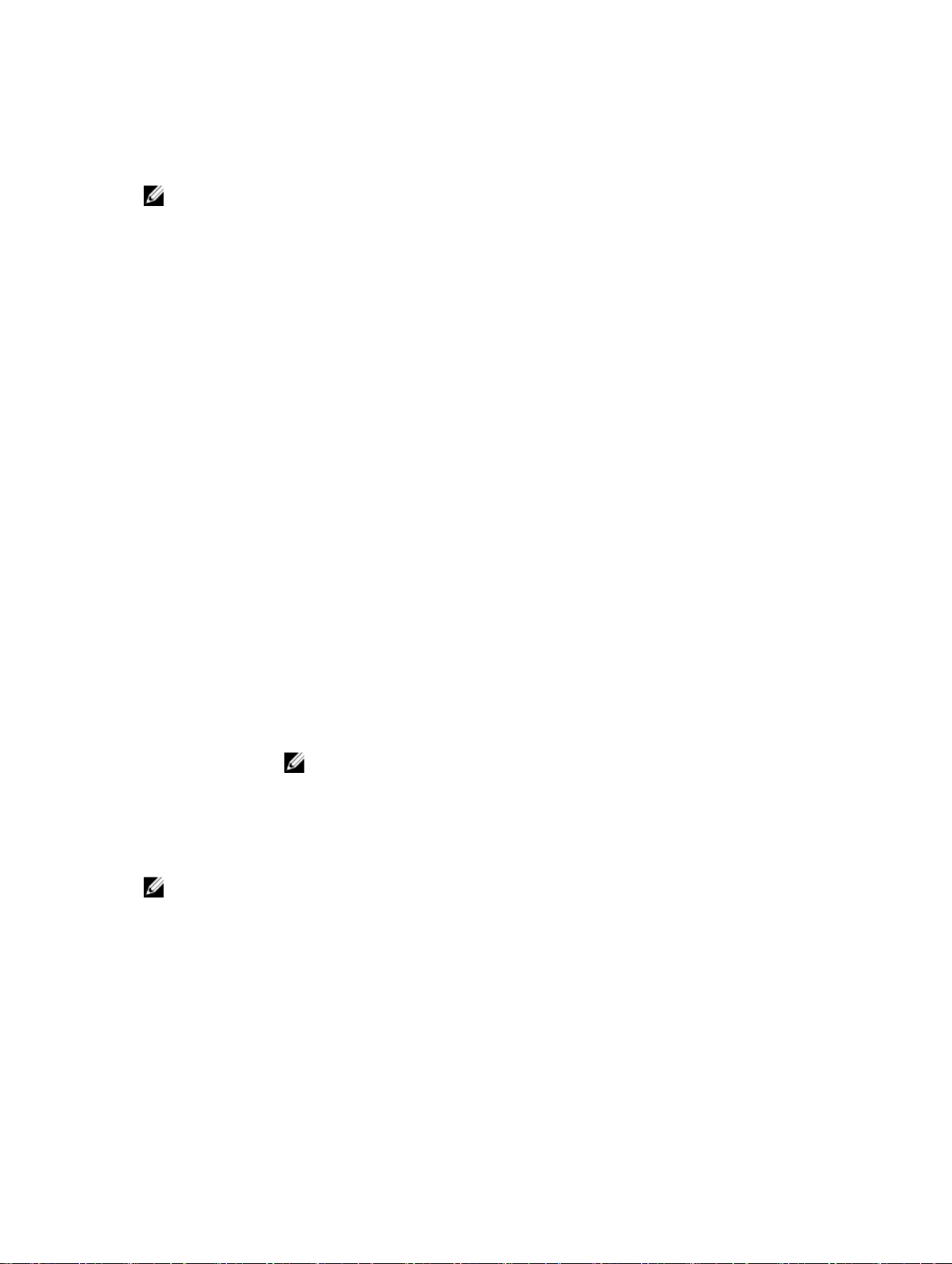
UEFI ブートマネージャの起動
メモ: UEFI 起動モードからインストールするオペレーティングシステムは 64 ビット UEFI 対応
(Microsoft Windows Server 2008 x64 バージョンなど)である必要があります。DOS および 32 ビッ
トのオペレーティングシステムは
ブートマネージャでは次の操作ができます。
• 起動オプションの追加、削除、配置。
• 再起動なしでのセットアップユーティリティオプションおよび BIOS レベル起動オプションへのアクセ
ス。
ブートマネージャは次の手順で起動します。
1. システムの電源を入れるか、再起動します。
2. 次のメッセージが表示されたら <F11> を押します。
<F11> = UEFI Boot Manager(UEFI ブートマネージャ)
<F11> を押す前にオペレーティングシステムのロードが開始された場合は、システムの起動が完了する
のを待ってから、もう一度システムを再起動し、この手順を実行してください。
ブートマネージャのナビゲーションキーの使い方
キー 説明
上矢印 前のフィールドに移動します。
BIOS 起動モードからのみインストールできます。
下矢印 次のフィールドへ移動します。
<Enter>
スペースバー ドロップダウンリストがある場合は、展開したり折りたたんだりします。
<Tab>
<Esc>
<F1>
メモ: ほとんどのオプションでは、変更内容は自動的に記録されますが、システムを再起動するまでは
有効になりません。
選択したフィールドに値を入力するか(該当する場合)、フィールド内のリンクに従う
ことができます。
次のフォーカス対象領域に移動します。
メモ: 標準グラフィックブラウザ用に限られます。
メイン画面が表示されるまで、前のページに戻ります。メイン画面で <Esc> を押す
と、ブートマネージャが終了し、システム起動が続行されます。
セットアップユーティリティのヘルプファイルを表示します。
ブートマネージャ画面
メニュー項目 説明
Continue Normal
Boot(通常の起動を
続行
)
システムは起動順序の先頭にあるデバイスから順に起動を試みます。起動が失敗する
と、システムは起動順序内の次のデバイスから起動を試みます。起動が成功するか、
起動オプションがなくなるまで処理は続行されます。
25
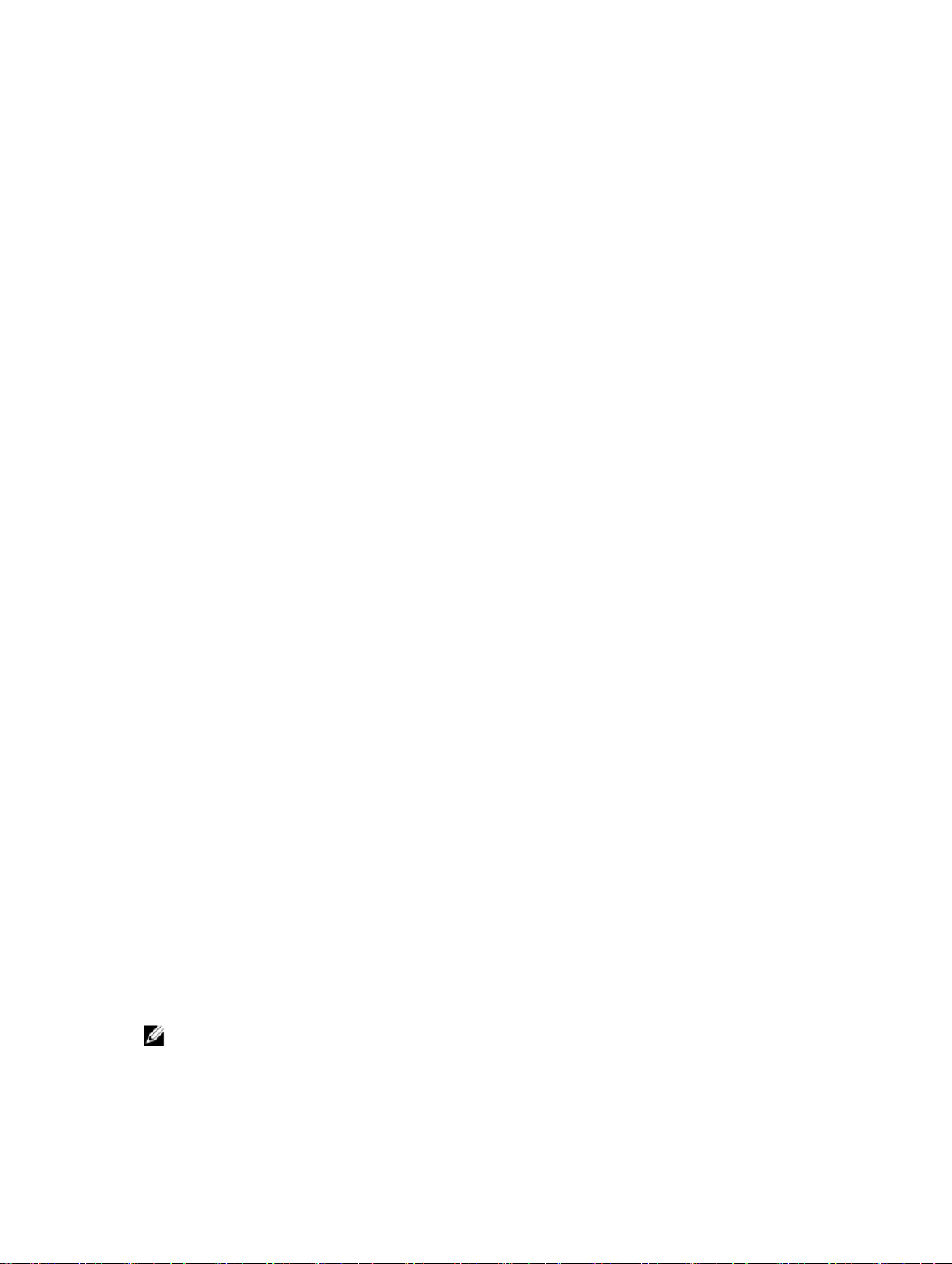
メニュー項目 説明
BIOS Boot Menu
(BIOS 起動メニュ
ー
)
UEFI Boot Menu
(UEFI 起動メニュ
ー
)
Driver Health
Menu(ドライバの
正常性メニュー
Launch System
Setup(セットアッ
プユーティリティ
の起動
)
System Utilities(シ
ステムユーティリ
ティ
)
使用可能な BIOS 起動オプション(アスタリスク [*] 付き)のリストが表示されます。
使用する起動オプションを選択し、
使用可能な UEFI 起動オプション(アスタリスク [*] 付き)のリストが表示されます。
使用する起動オプションを選択し、
動メニュー)では、Add Boot Option(起動オプションの追加)、Delete Boot Option
(起動オプションの削除)、または Boot From File(ファイルからの起動)ができま
す。
システムにインストールされているドライバのリストとその正常性が表示されます。
)
セットアップユーティリティにアクセスできます。
BIOS Update File Explorer へのアクセス、Dell Diagnostics プログラムの実行、シス
テムの再起動ができます。
UEFI 起動メニュー
メニュー項目 説明
<Enter> を押します。
<Enter> を押します。UEFI Boot Menu(UEFI 起
Select UEFI Boot
Option(UEFI 起動
オプションの選択
Add Boot Option
(起動オプションの
追加
)
Delete Boot
Option(起動オプシ
ョンの削除
Boot From File(フ
ァイルからの起動
)
使用可能な UEFI 起動オプション(アスタリスク [*] 付き)のリストが表示されます。
使用する起動オプションを選択し、
)
新しい起動オプションを追加します。
既存の起動オプションを削除します。
起動オプションリストに含まれていない 1 回限りの起動オプションを設定します。
)
<Enter> を押します。
Embedded System Management(組み込みシステム管理)
Dell Lifecycle Controller により、サーバーのライフサイクル中、高度な組み込みシステム管理が実行できま
す。Lifecycle Controller は起動中に開始でき、オペレーティングシステムに依存せずに機能することができ
ます。
メモ: 一部のプラットフォーム構成では、Lifecycle Controller の提供する機能の一部がサポートされな
い場合があります。
26
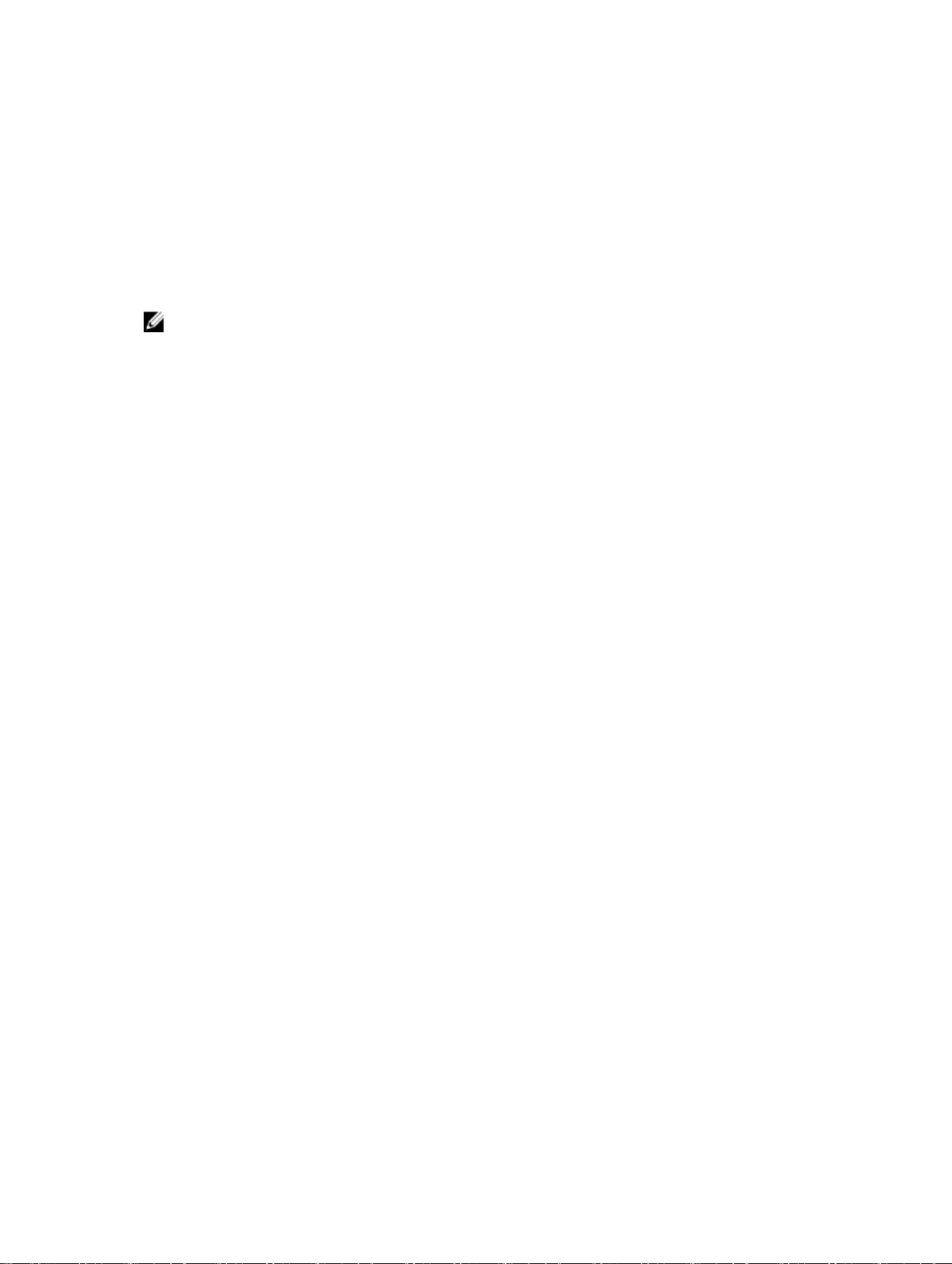
Lifecycle Controller のセットアップ、ハードウェアとファームウェアの設定、およびオペレーティングシス
テムの導入の詳細については、
ください。
dell.com/support/manuals で Lifecycle Controller のマニュアルを参照して
iDRAC 設定ユーティリティ
iDRAC 設定ユーティリティは、UEFI を使用して iDRAC パラメータをセットアップおよび設定するためのイ
ンタフェースです。iDRAC 設定ユーティリティを使用して、さまざまな iDRAC パラメータを有効または無
効化できます。
メモ: 一部の iDRAC 設定ユーティリティ機能へのアクセスには、iDRAC7 Enterprise ライセンスへのア
ップグレードが必要です。
iDRAC の使用についての詳細は、dell.com/support/manuals の Software(ソフトウェア) → Systems
Management(システム管理) → Dell Remote Access Controllers で『iDRAC7 User's Guide』(iDRAC7 ユ
ーザーズガイド)を参照してください。
iDRAC 設定ユーティリティの起動
1. 管理対象システムの電源を入れるか、再起動します。
2. POST 中に <F2> を押します。
3. System Setup Main Menu(セットアップユーティリティのメインメニュー)ページで iDRAC Settings
(iDRAC 設定)をクリックします。
iDRAC Settings(iDRAC 設定)画面が表示されます。
27
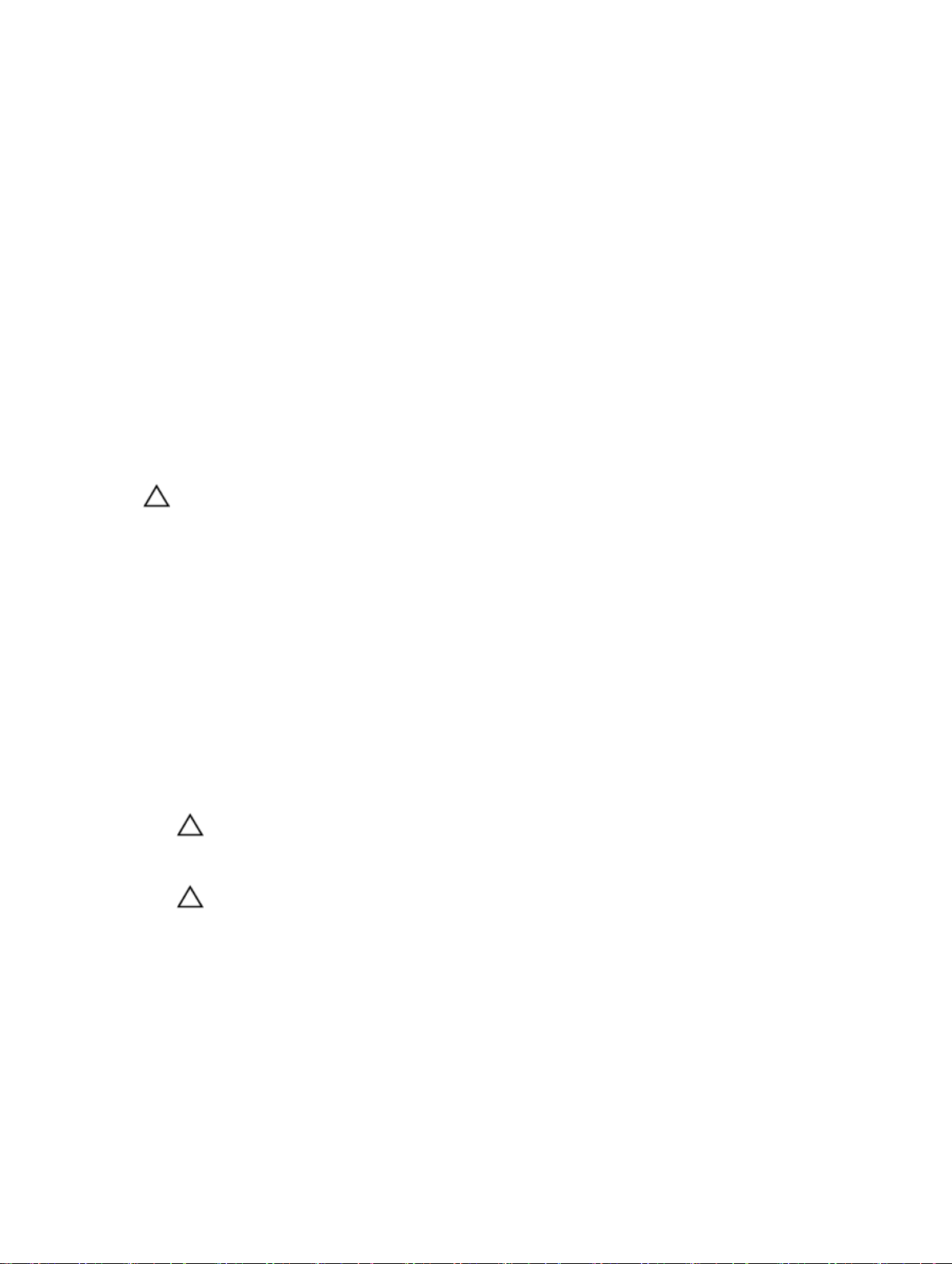
3
ブレードコンポーネントのインストール
奨励するツール
本項の手順を実行するには、以下のアイテムが必要です。
• #1 および #2 のプラスドライバ
• T8 および T10 のトルクスドライバ
• 静電気防止用リストバンド
ブレードの取り外しと取り付け
注意: 修理作業の多くは、認定されたサービス技術者のみが行うことができます。製品マニュアルで許
可されている範囲に限り、またはオンラインサービスもしくは電話サービスとサポートチームの指示に
よってのみ、トラブルシューティングと簡単な修理を行うようにしてください。デルで認められていな
い修理
(内部作業)による損傷は、保証の対象となりません。製品に付属しているマニュアルの「安全
にお使いいただくために」をお読みになり、指示に従ってください。
ブレードの取り外し
1. OS のコマンドまたは CMC を使用してブレードの電源を切り、ブレードの電源がオフになっていること
を確認します。
ブレードの電源がオフのときには、前面パネルの電源インジケータが消灯しています。
2. ブレードをフルハイトブレードスロット 3 または 4 から取り外す前に、LCD 画面を偶発的な損傷から守
るために
3. ハンドルのリリースボタンを押します。
4. ハンドルを引き出し、ブレードのエンクロージャへのロックを解除します。
5. ブレードをエンクロージャから引き出します。
LCD パネルを保管時の位置へ倒します。
注意: I/O コネクタピンを保護するために、エンクロージャからブレードを取り外した場合は必ず、
I/O コネクタカバーを取り付けてください。
6. I/O コネクタカバーを I/O コネクタの上に取り付けます。
注意: フルハイトブレードをエンクロージャから取り外したままにする場合は、ハーフハイトのブ
レードのダミーを 2 つ取り付けます。ブレードのダミーを取り付けないでシステムを長時間使用
すると、エンクロージャがオーバーヒートするおそれがあります。
28
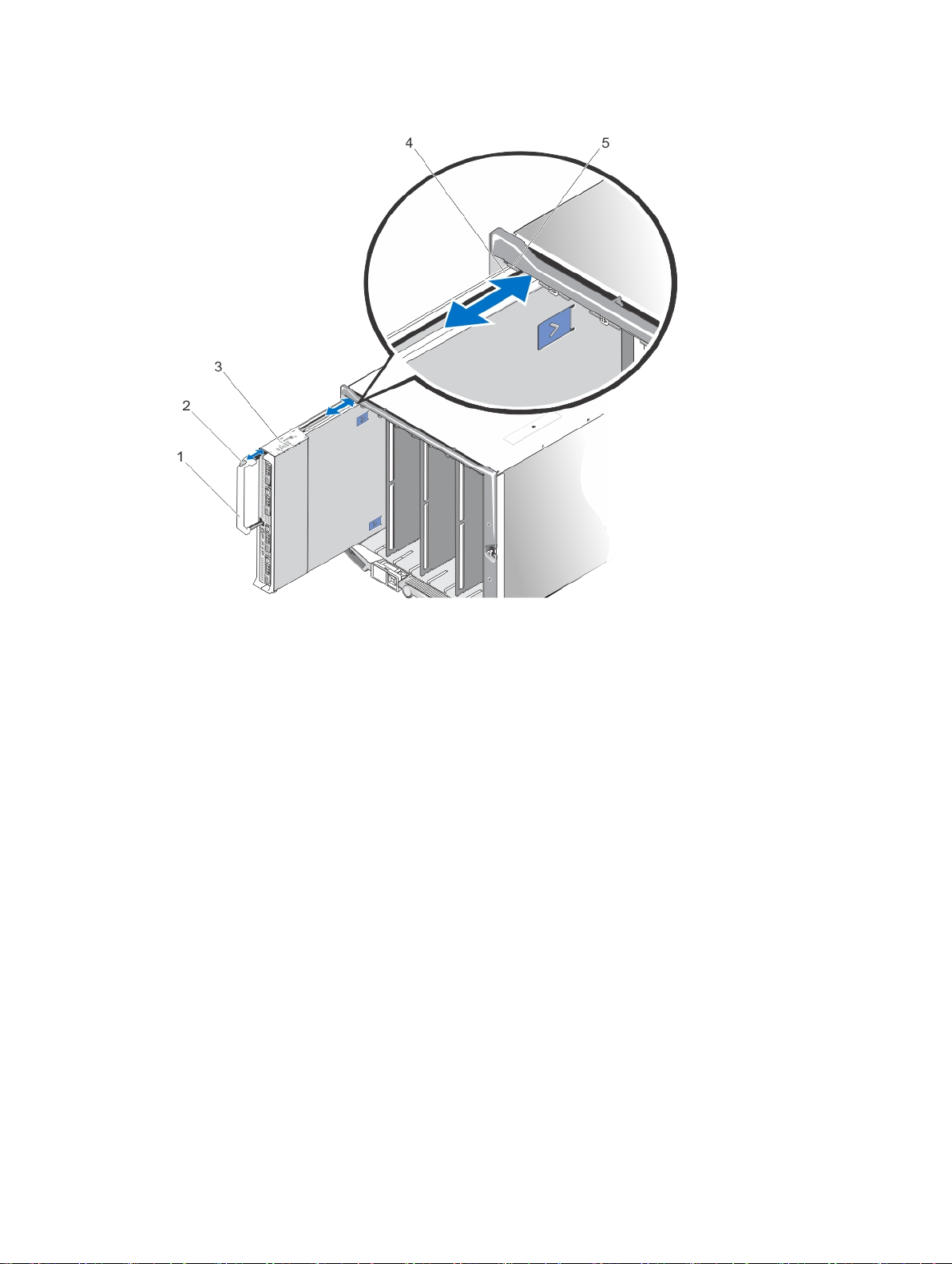
図 3. ブレードの取り外しと取り付け
1. ブレードハンドル 2. リリースボタン
3. ブレード 4. ブレード(またはブレードのダミー)の
5. エンクロージャのガイドレール
ガイドレール
フルハイトブレードの取り付け
1. 新しいブレードを取り付ける場合は、I/O コネクタからプラスチック製のカバーを取り外し、将来使用
するために取っておきます。
2. ハンドルがブレードの左側に来る向きにブレードを置きます。
3. フルハイトブレードをベイ 3 または 4 に取り付ける場合は、LCD 画面を偶発的な損傷から守るために
LCD モジュールを保管時の位置(水平)へ倒します。
4. レールがエンクロージャのプラスチック製のガイドの間にはまるように、レールをブレードの上端に合
わせます。
5. ハンドルが固定され、ブレードが所定の位置にロックされるまで、ブレードをエンクロージャに挿入し
ます。
29
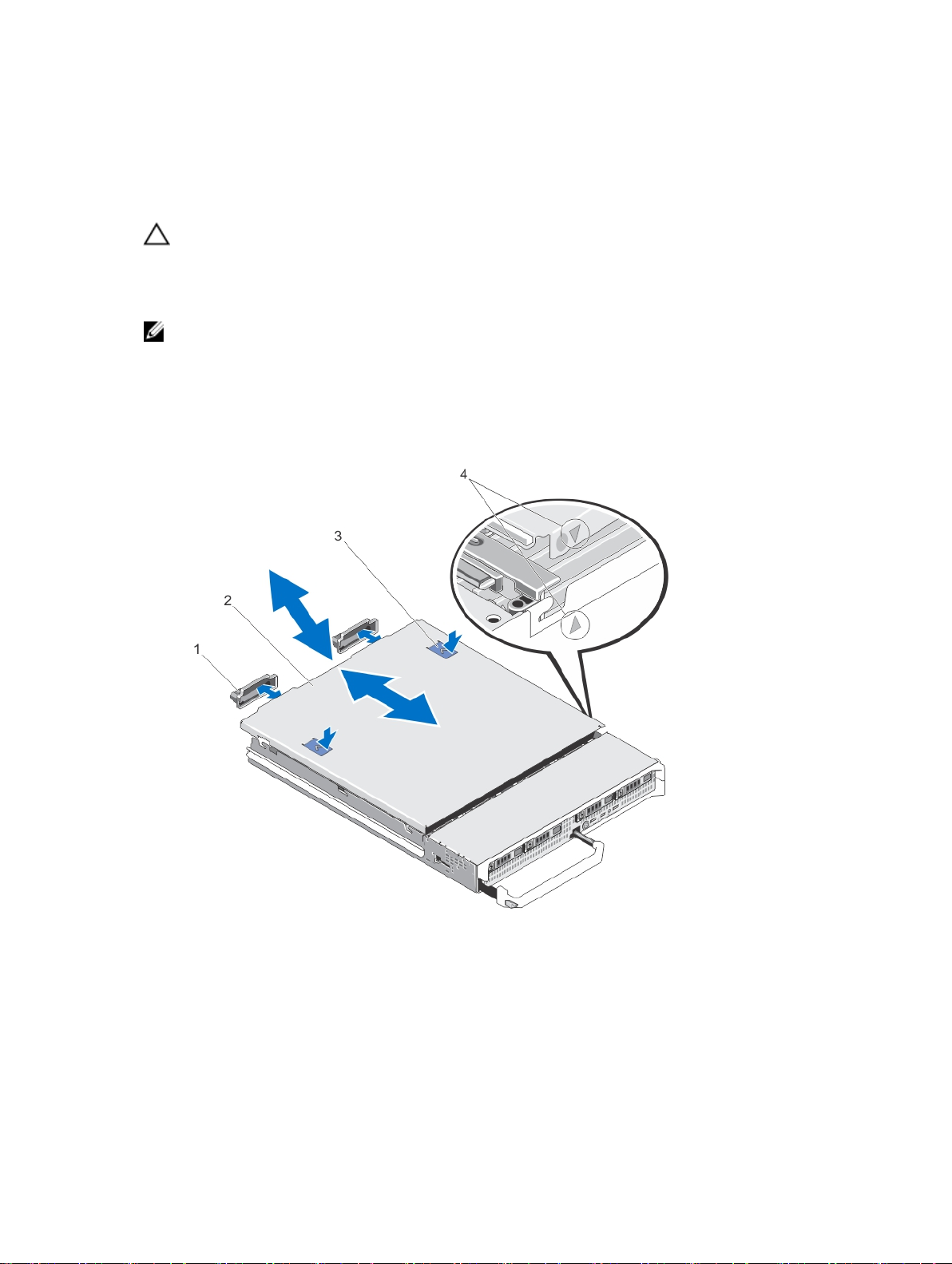
ブレードカバーの取り外しと取り付け
ブレードカバーの取り外し
注意: 修理作業の多くは、認定されたサービス技術者のみが行うことができます。製品マニュアルで許
可されている範囲に限り、またはオンラインサービスもしくは電話サービスとサポートチームの指示に
よってのみ、トラブルシューティングと簡単な修理を行うようにしてください。デルで認められていな
い修理(内部作業)による損傷は、保証の対象となりません。製品に付属しているマニュアルの「安全
にお使いいただくために」をお読みになり、指示に従ってください。
メモ: システム内部のコンポーネントの取り外しや取り付けを行う際には、静電マットと静電ストラッ
プを常に使用することをお勧めします。
1. エンクロージャからブレードを取り外します。
2. I/O コネクタカバーを取り付けます。
3. リリースボタンを押し、カバーをブレードの後方に引き出します。
4. カバーをブレードから慎重に持ち上げて、取り外します。
図 4. ブレードカバーの取り外しと取り付け
1. I/O コネクタカバー(2) 2. ブレードカバー
3. リリースボタン(2) 4. カバー位置合わせピンと切り込み
30
